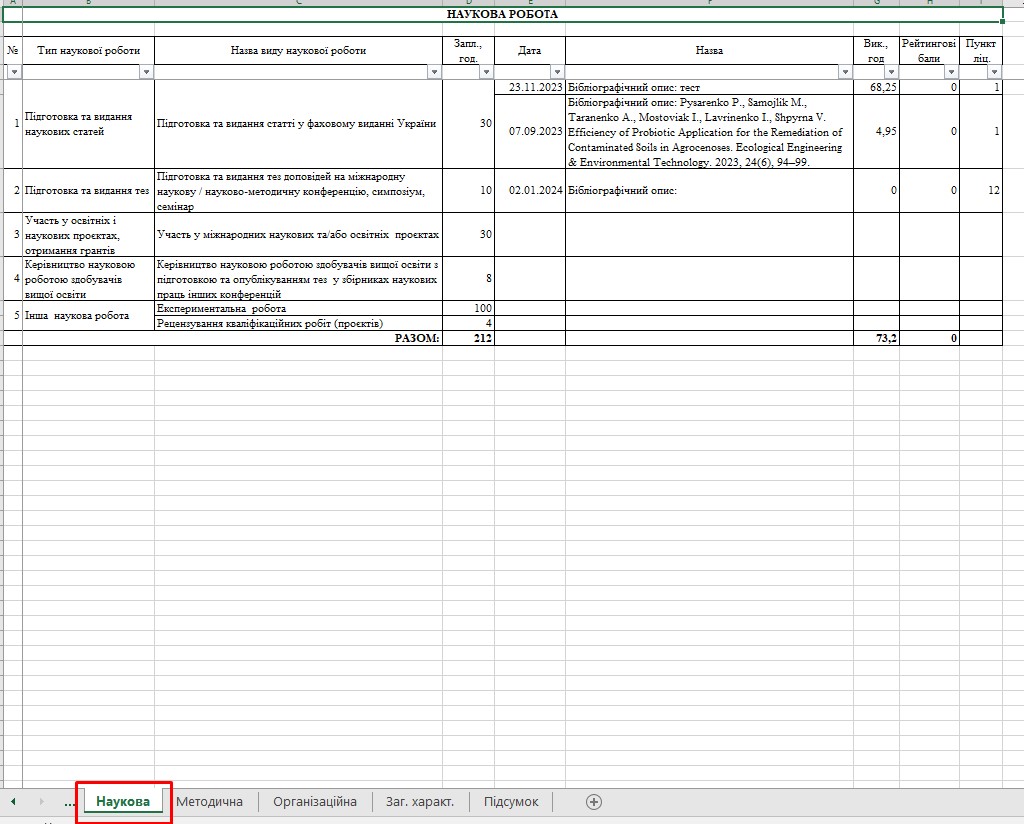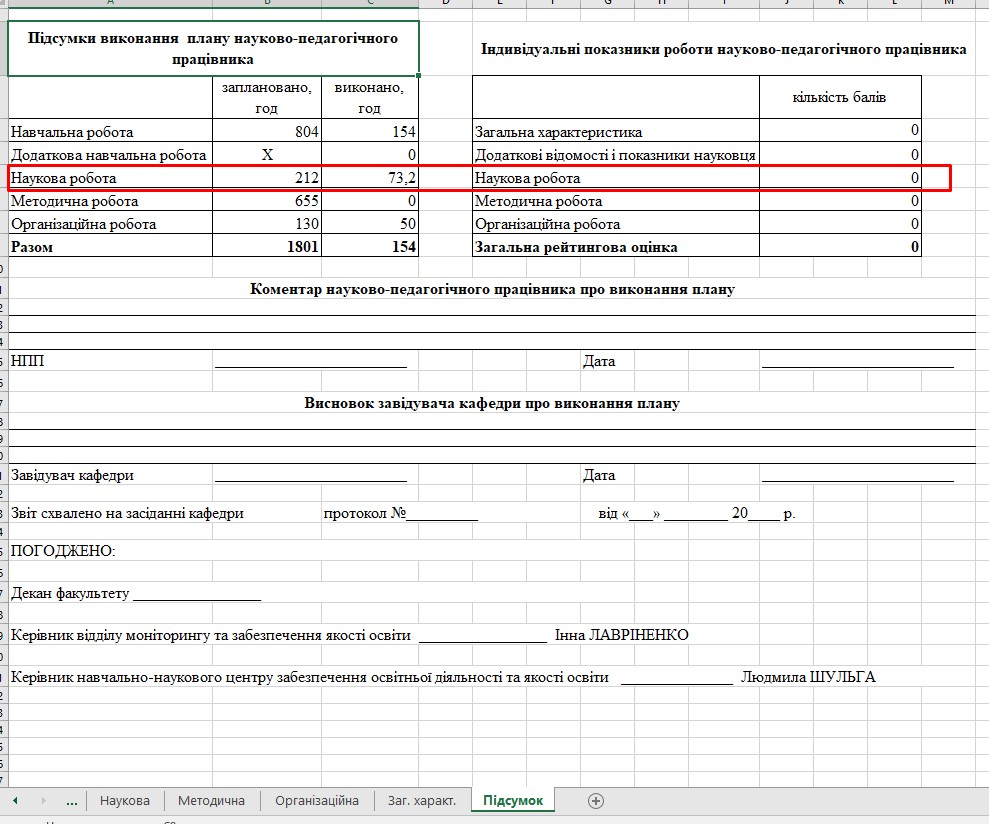ІНСТРУКЦІЯ
ЩОДО ВНЕСЕННЯ ДАНИХ ФАКТИЧНОГО ВИКОНАННЯ НАУКОВОЇ РОБОТИ ВИКЛАДАЧА В АСУ ПДАУ
Запустіть АСУ ПДАУ та увійдіть у систему за допомогою персонального коду та паролю:
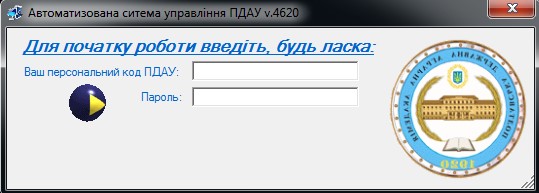
Зайдіть у Кабінет викладача (Навчальний відділ – Кабінет викладача) та розпочніть роботу згідно інструкції.
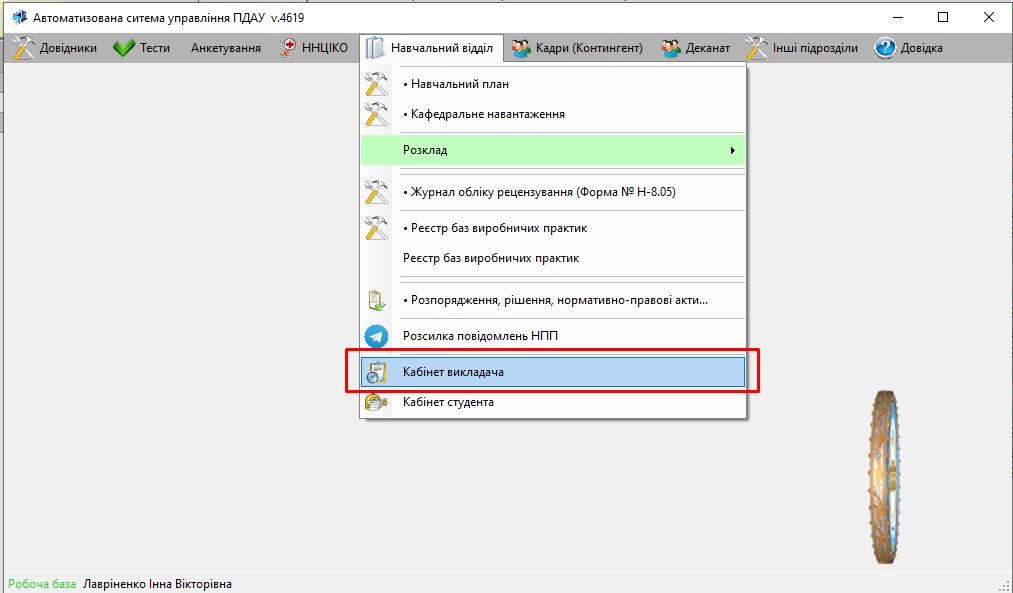
Оберіть потрібний навчальний рік та семестр.
Переконайтеся, що увімкнено фільтр на Навч. рік у Посадах викладача.
У Посади для розрахунку увімкніть фільтр Всі. У такому режимі будуть відображаються усі записи навчального навантаження за обраний семестр відповідного навчального року.
Для внесення даних про виконану наукову роботу оберіть вкладку Наукова робота.
До наукової роботи науково-педагогічного працівника відносяться наступні види: виконання планових наукових досліджень; підготовка, видання та рецензування наукових праць; отримання охоронних документів, підготовка та захист дисертацій; керівництво науковою роботою здобувачів вищої освіти та інші.
¶ ТИП 1. Підготовка та видання наукових статей
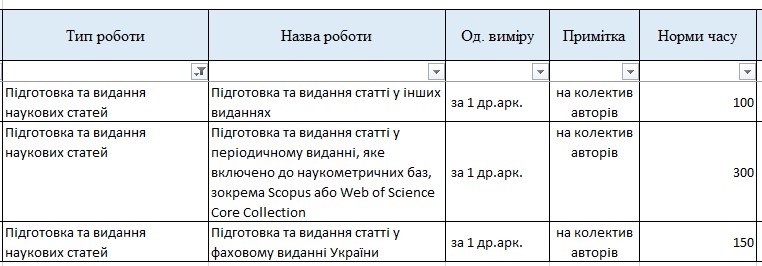
Оберіть та виділіть курсором потрібний запис виду наукової роботи, для якого внесено заплановану кількість друкованих аркушів. Натисніть кнопку для додавання запису фактичного виконання.
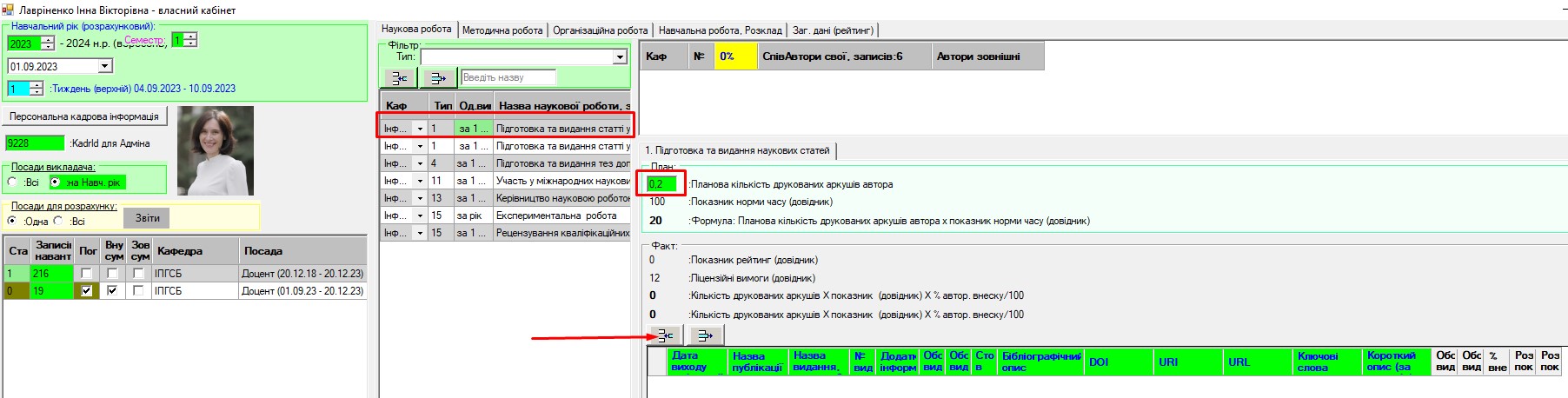
З’явиться попереджувальне вікно «Ви впевнені?». Після підтвердження (Так) рядок буде створено.
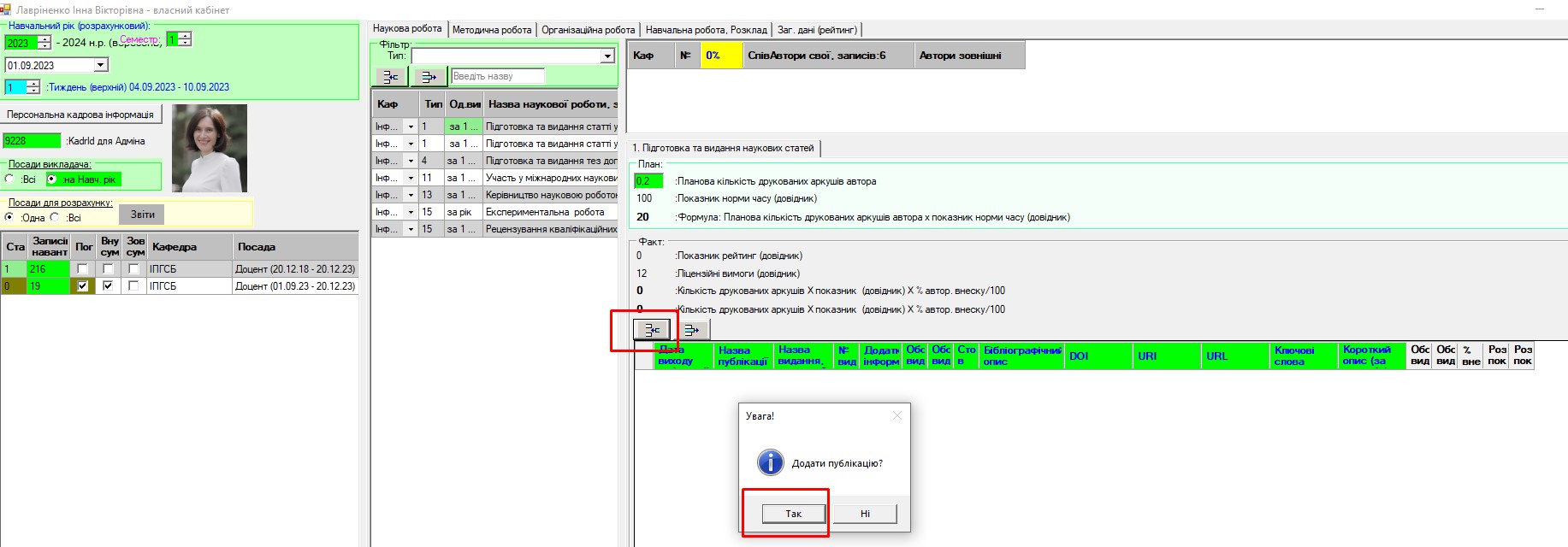
Після цього варто внести необхідну інформацію у відповідні поля:
- Дата виходу публікації – під час формування рядка автоматично проставляється поточна дата. За потреби, її можна редагувати безпосередньо у полі.
- Назва публікації – слід внести назву статті.
- Назва видання – слід внести назву видання.
- Номер видання – слід внести номер видання.
- Додаткова інформація. За потреби, можна внести додаткову інформацію про видання. Наприклад, Том 4.
- Обсяг видання з – слід внести сторінку, з якої починається текст статті (цифрове поле – при внесенні слід натискати Enter).
- Обсяг видання по – слід внести сторінку, на якій завершується текст статті (цифрове поле – при внесенні слід натискати Enter).
- Сторінок у друкованому аркуші. При створенні рядка поле заповнюється автоматично, вноситься цифра 23. За потреби, кількість сторінок у одному друкованому аркуші, яка буде використовуватися для подальших розрахунків, можна змінити. При цьому слід враховувати, що 1 авторський аркуш = 40 000 друкованих знаків.
- Бібліографічний опис – слід навести бібліографічний опис. Слід використовувати стандарт ДСТУ 8302:2015 «Інформація та документація. Бібліографічне посилання. Загальні вимоги та правила складання», який установлює види бібліографічних посилань, правила та особливості їхнього складання і розміщення у документах.
- DOI.
- URI.
- URL.
Слід заповнити хоча б одне поле обов’язково (10,11 або 12).
13. Ключові слова – слід внести ключові слова.
14. Короткий опис. За потреби, можна внести короткий опис наукової статті.
15. Обсяг видання, сторінок. Поле заповнюється автоматично, на підставі внесених даних у Полях 6 і 7. Редагуванню не підлягає.
16. Обсяг видання, аркушів. Розрахункове поле, заповнюється автоматично. Формула для розрахунку = Обсяг видання в сторінках (Поле 15) / Сторінок у друкованому аркуші (Поле 8).
17. % внеску – поле заповнюється автоматично. На підставі внесених даних про співавторів та їх авторські внески.
18. Розрахований показник згідно норм часу. Поле заповнюється автоматично. Формула для розрахунку = Обсяг видання, аркушів (Поле 16) х Показник (довідник) ? % авторського внеску / 100.
Підказка про формулу для розрахунку годин згідно норм часу виводиться на формі.
19.Розрахований показник до рейтингу. Поле заповнюється автоматично. Формула для розрахунку = Обсяг видання, аркушів (Поле 16) ? Показник (довідник) ? % авторського внеску / 100.
Підказка про формулу для розрахунку балів для рейтингу виводиться на формі.
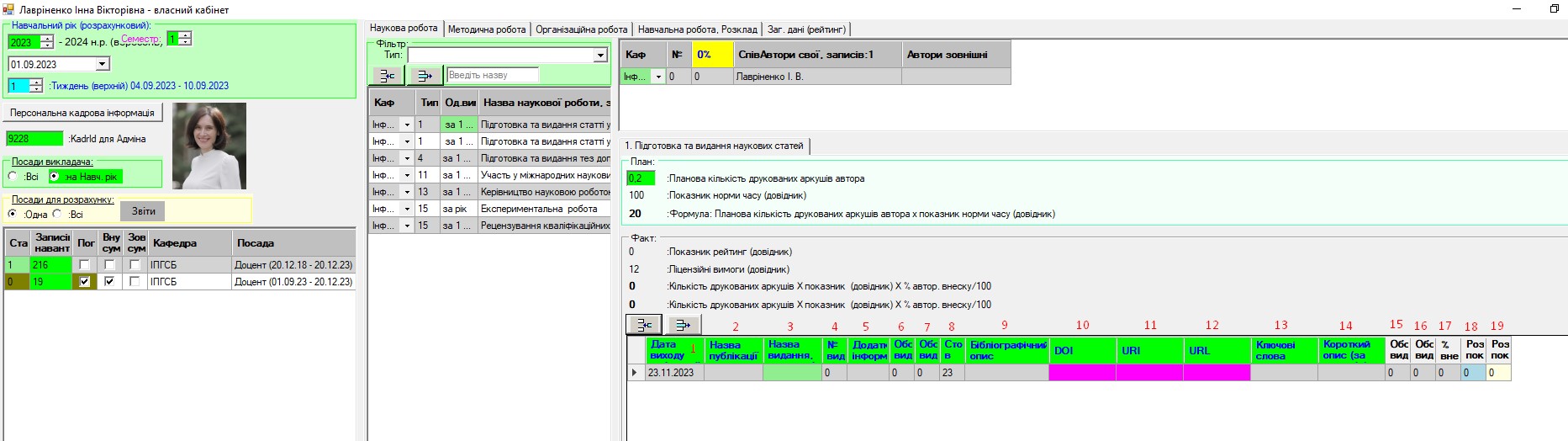
При створенні запису фактичного виконання автоматично формується запис співавтора за посадовим переміщенням викладача – на який створювався запис планового навантаження.
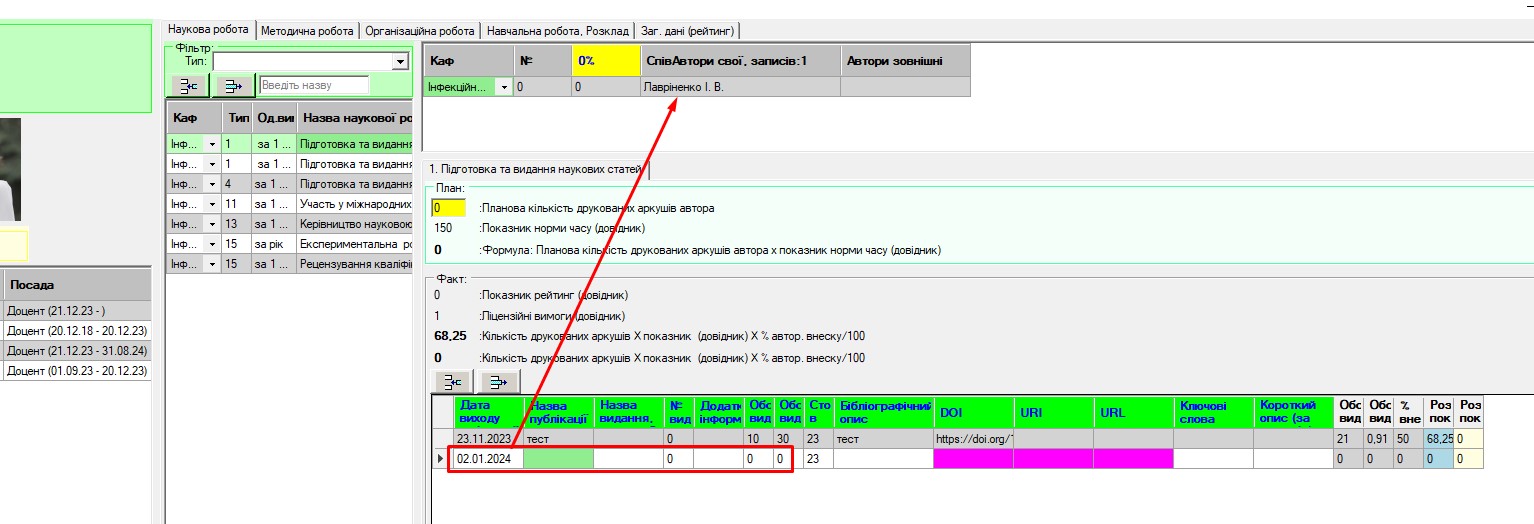
У ньому наявні наступні поля:
- Кафедра – назва кафедри.
- № – наявна можливість внесення порядкових номерів співавторів наукової статті.
- % – відсоток авторського внеску співавтора. Поле необхідно обов’язково заповнити – внести відсоток авторського внеску і натиснути Enter.
- Прізвище та ініціали викладача.
- Автори зовнішні – текстове поле, заповнюється за потреби.
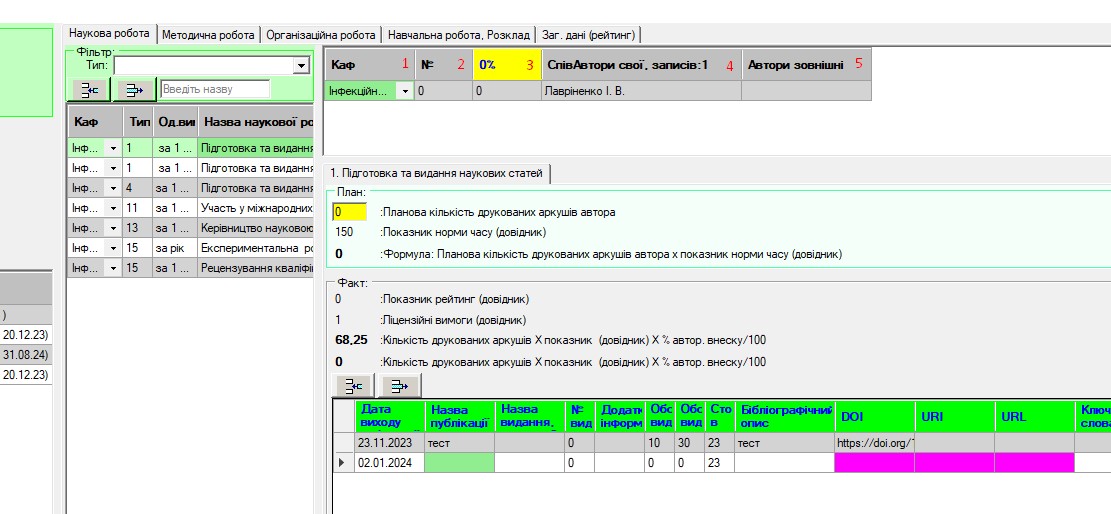
УВАГА! Потрібно обов’язково зазначити обсяг авторського внеску у Полі 3.
За потреби, створений запис фактичного виконання наукової роботи можна додати співавторам наукової статті. Для цього у полі співавторів слід відкрити контекстне меню (натиснувши праву кнопку мишки) і обрати Додати співавтора ПДАУ.
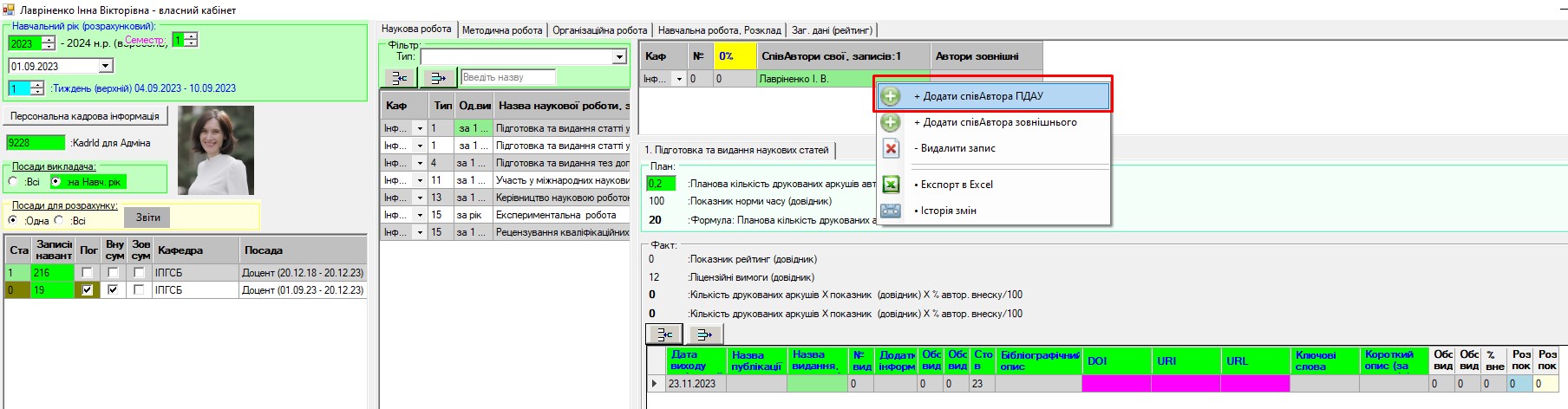
Після цього відкриється форма для швидкого пошуку співробітників. У фільтрі Прізвище слід набрати прізвище співавтора. Після того як потрібний запис викладача буде знайдено, слід переконатися що обрано правильно посаду, виділити відповідний запис курсором і додати його на форму подвійним кліком лівої кнопки мишки.
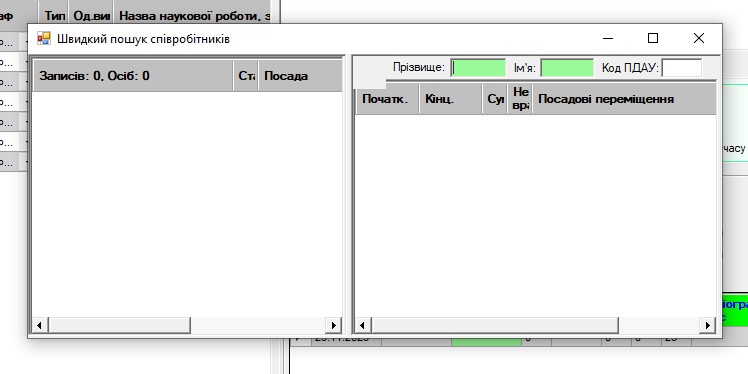
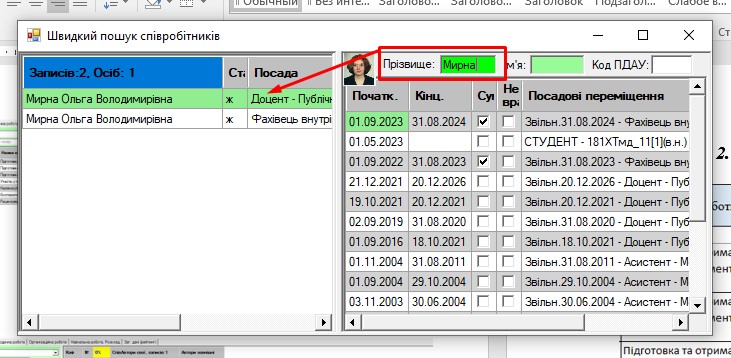
З’явиться попереджувальне вікно. Після підтвердження (Так) – рядок буде додано у таблицю фактичного виконання.
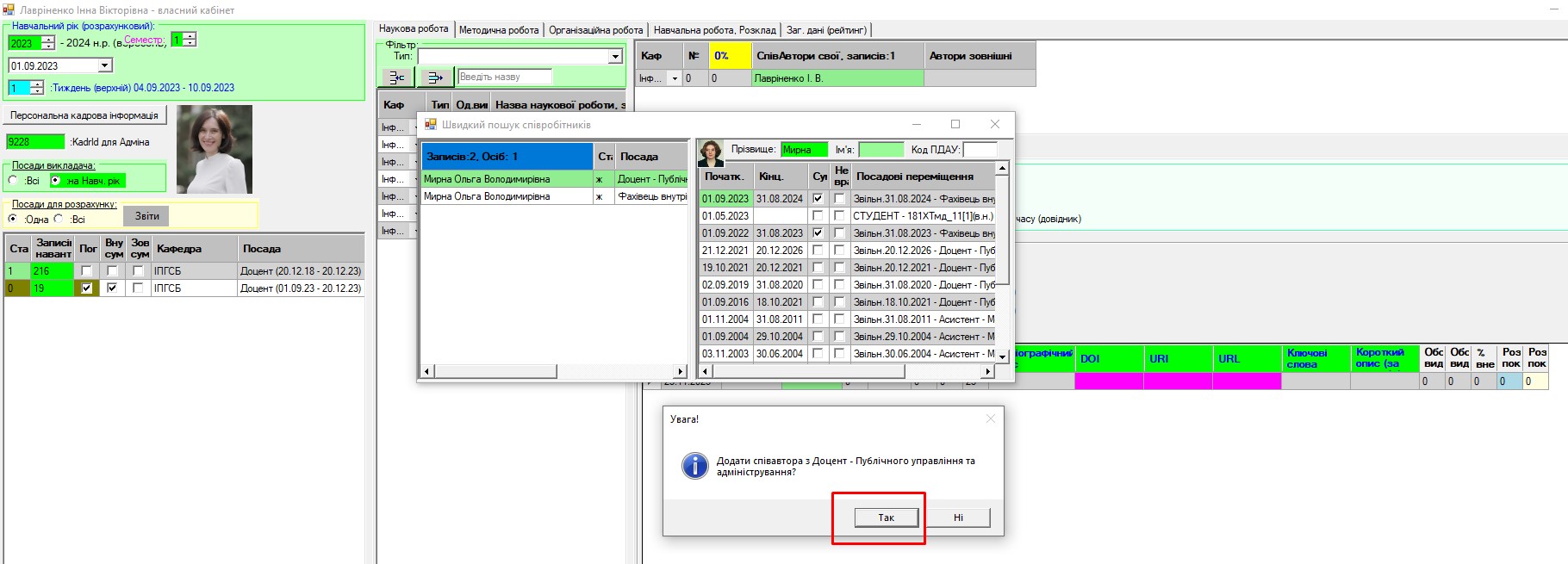
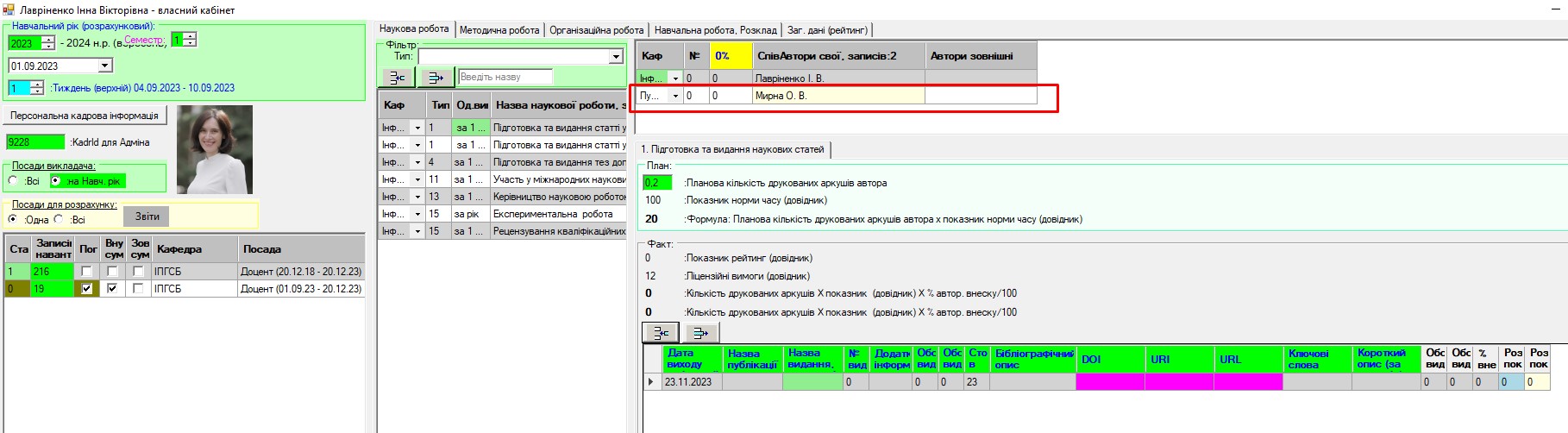
Після цього необхідно заповнити поле авторського внеску для усіх співавторів (після внесення цифри – натиснути Enter).
Увага! Сума авторських внесків усіх співавторів наукової статті повинна дорівнювати 100 %.
За необхідності, можна додати співавтора наукової статті, який не є працівником ПДАУ. Для цього у полі співавторів слід відкрити контекстне меню (натиснувши праву кнопку мишки) і обрати Додати співавтора зовнішнього. З’явиться попереджувальне вікно. Після підтвердження (Так) – рядок буде додано у таблицю співавторів.
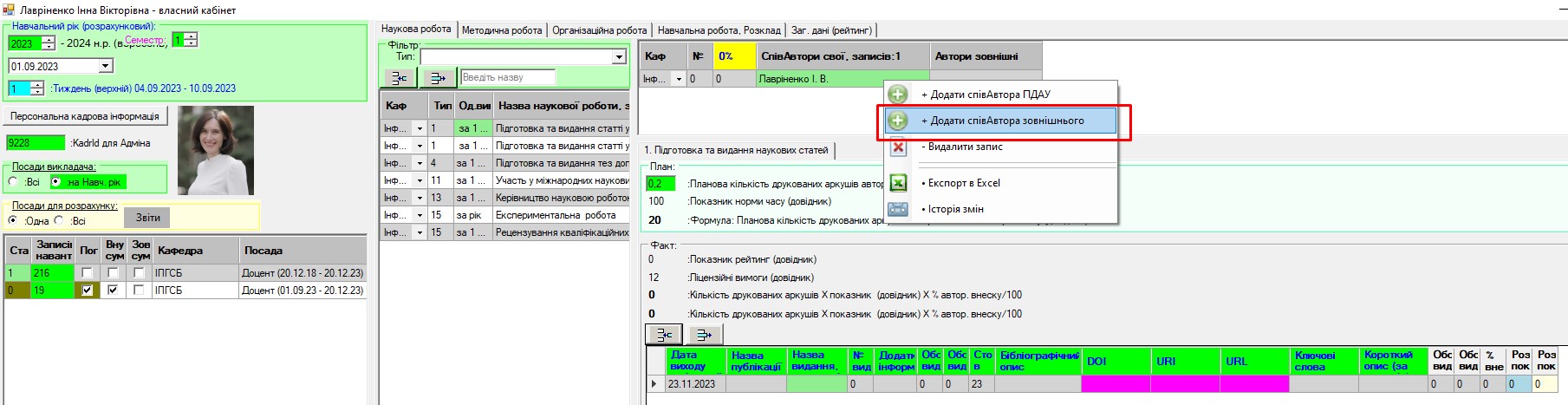
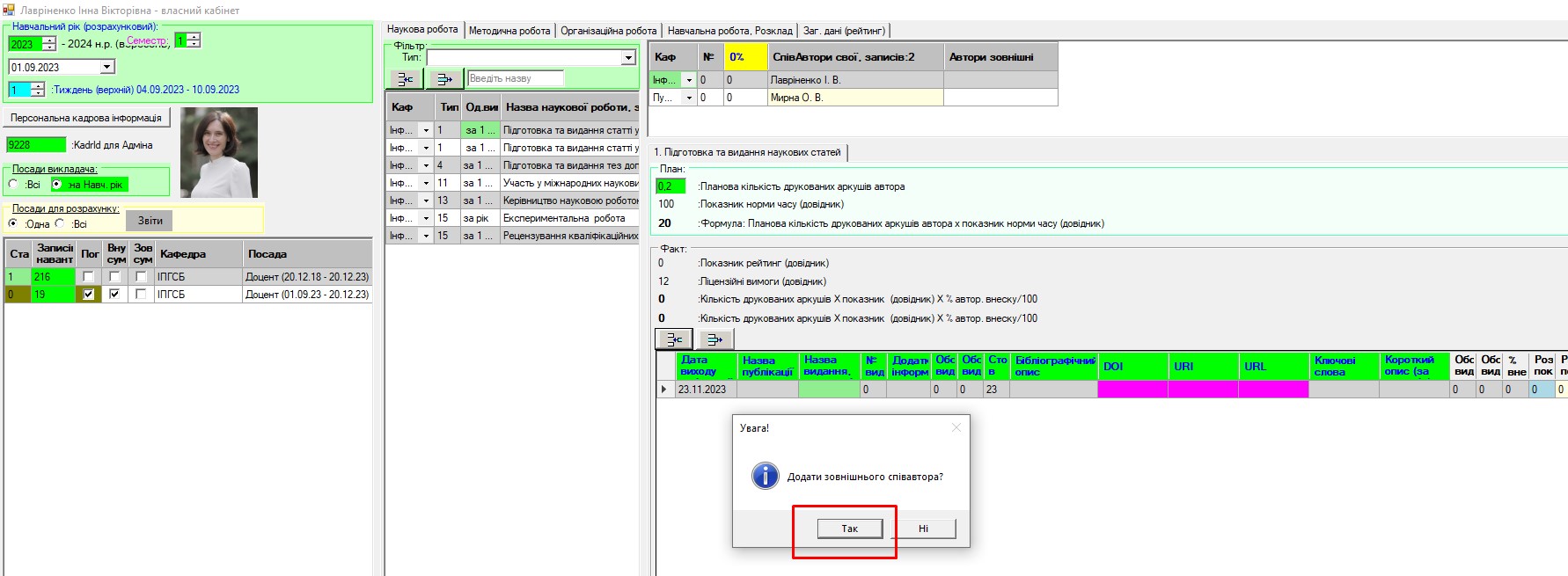
Після цього необхідно вписати в текстове поле прізвище та ініціали співавтора та зазначити його авторський внесок (після внесення цифри – натиснути Enter).
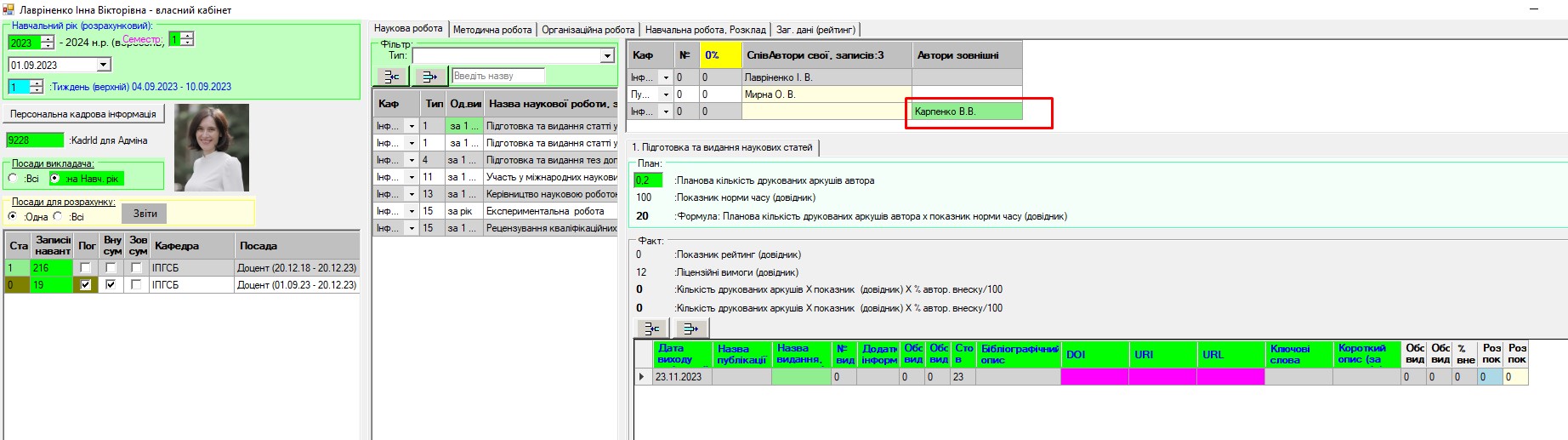
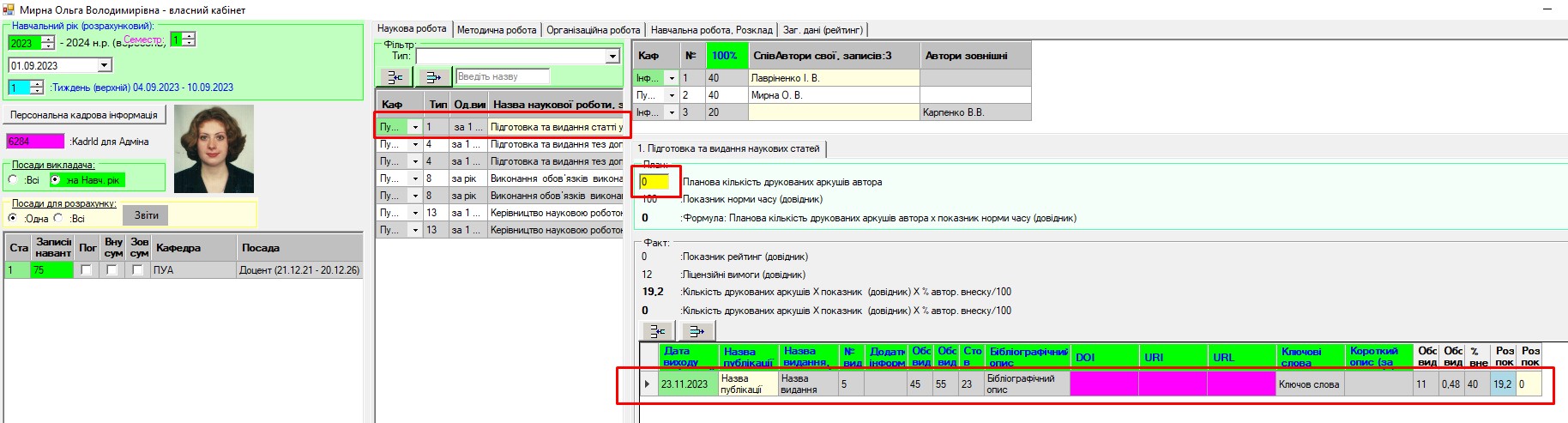
За необхідності, можна видалити запис із таблиці співавторів. Для цього у полі співавторів слід відкрити контекстне меню (натиснувши праву кнопку мишки) і обрати Видалити запис. З’явиться попереджувальне вікно. Після підтвердження (Так) – рядок буде видалено.
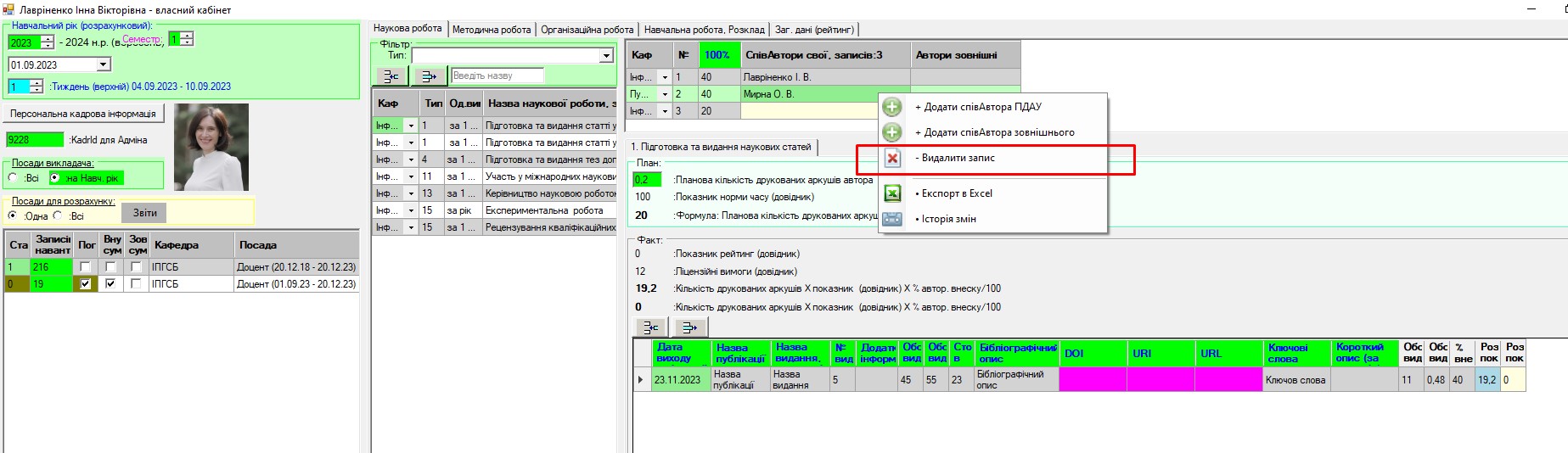
За необхідності, можна видалити запис із таблиці фактичного виконання. Для цього слід виділити потрібний рядок курсором, натиснути кнопку Видалити. З’явиться попереджувальне вікно. Після підтвердження (Так) – рядок буде видалено.
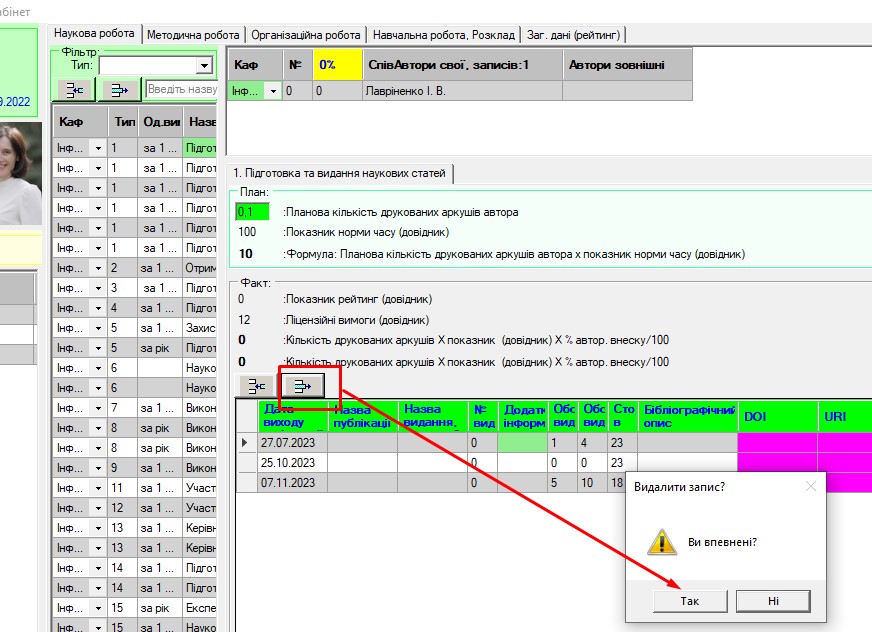
¶ ТИП 2. Підготовка та отримання охоронних документів
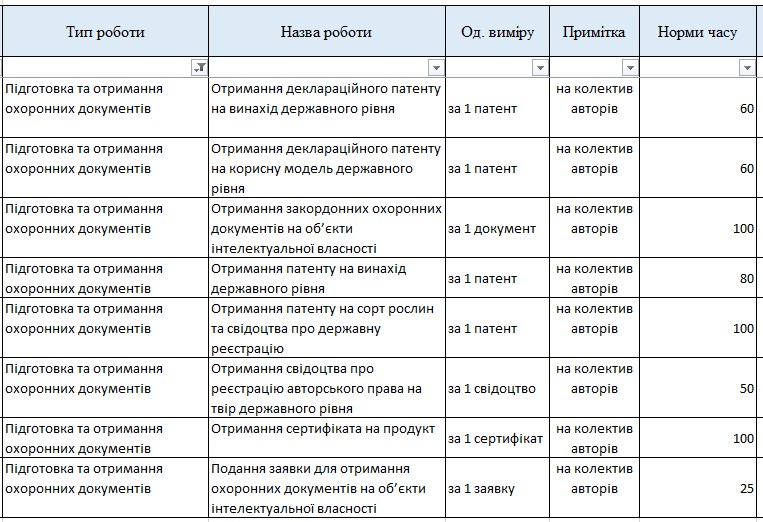
Оберіть та виділіть курсором потрібний запис виду наукової роботи, для якого внесено заплановану кількість охоронних документів. Натисніть кнопку для додавання запису фактичного виконання.
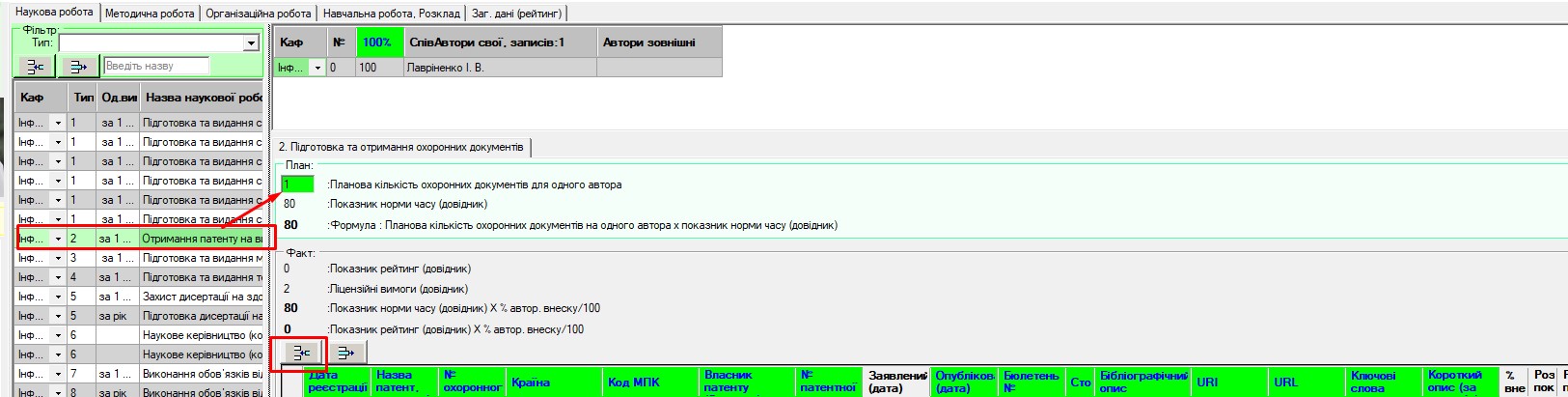
З’явиться попереджувальне вікно «Ви впевнені?». Після підтвердження (Так) рядок буде створено.
Після цього варто внести необхідну інформацію у відповідні поля:
- Дата реєстрації – під час формування рядка автоматично проставляється поточна дата. За потреби, її можна редагувати безпосередньо у полі.
- Назва патенту – слід внести назву охоронного документу.
- Номер охоронного документу – слід внести номер охоронного документу.
- Країна.
- Код МПК.
- Власник патенту (Заявник).
- Номер патентної заявки.
- Заявлений. Під час формування рядка автоматично проставляється поточна дата. За потреби, її можна редагувати безпосередньо у полі.
- Опублікований. Під час формування рядка автоматично проставляється поточна дата. За потреби, її можна редагувати безпосередньо у полі.
- Бюлетень.
- Сторінки.
- Бібліографічний опис.
- URI.
- URL.
Слід заповнити хоча б одне поле обов’язково (13,14).
15.Ключові слова – слід внести ключові слова.
16. Короткий опис. За потреби, можна внести короткий опис охоронного документу.
17. % внеску – поле заповнюється автоматично. На підставі внесених даних про співавторів та їх авторські внески.
18. Розрахований показник згідно норм часу. Поле заповнюється автоматично. Формула для розрахунку = Показник норми часу (довідник) ? % авторського внеску / 100.
Підказка про формулу для розрахунку годин згідно норм часу виводиться на формі.
19. Розрахований показник до рейтингу. Поле заповнюється автоматично. Формула для розрахунку = Показник рейтинг (довідник) ? % авторського внеску / 100.
Підказка про формулу для розрахунку балів для рейтингу виводиться на формі.
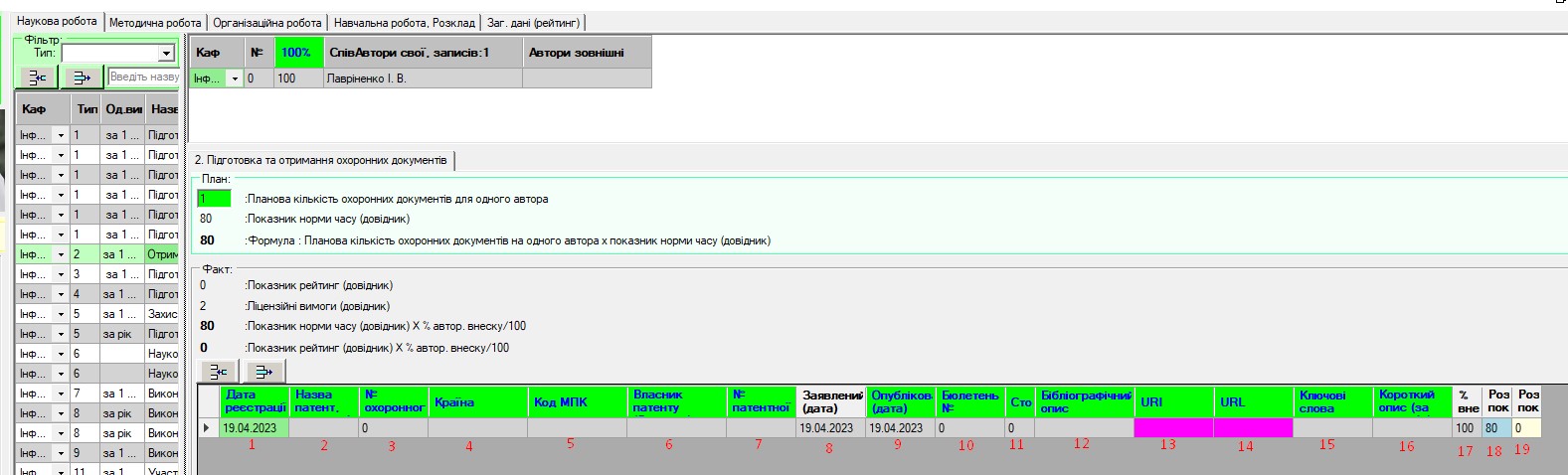
Після цього потрібно обов’язково зазначити обсяг авторського внеску у таблиці співавторів.
За потреби, можна додати співавторів, які працюють у ПДАУ або тих, які не працюють в Університеті аналогічно як для ТИПУ 1.
За необхідності, можна видалити запис із таблиці фактичного виконання. Для цього слід виділити потрібний рядок курсором, натиснути кнопку Видалити. З’явиться попереджувальне вікно. Після підтвердження (Так) – рядок буде видалено.
¶ ТИП 3. Підготовка та видання монографій, рекомендацій
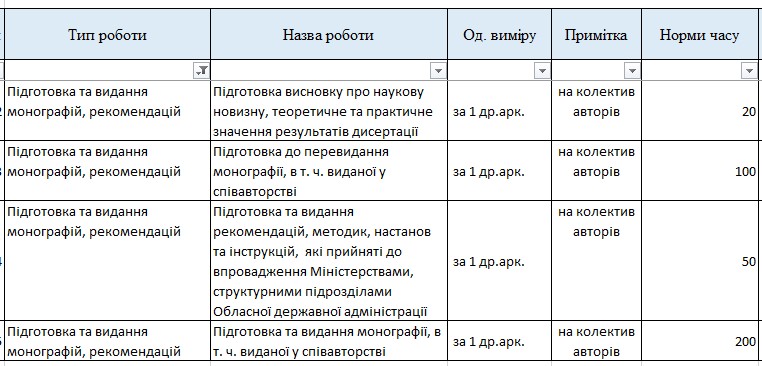
Оберіть та виділіть курсором потрібний запис виду наукової роботи, для якого внесено заплановану кількість друкованих аркушів. Натисніть кнопку для додавання запису фактичного виконання.
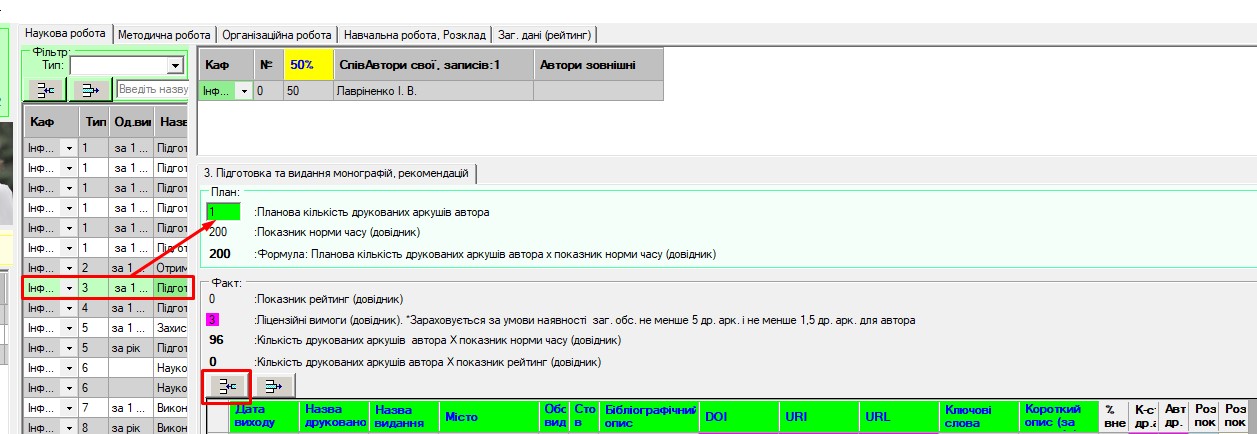
З’явиться попереджувальне вікно «Ви впевнені?». Після підтвердження (Так) рядок буде створено.
Потрібно обов’язково зазначити обсяг авторського внеску у таблиці співавторів.
Після цього варто внести необхідну інформацію у відповідні поля:
- Дата виходу – під час формування рядка автоматично проставляється поточна дата. За потреби, її можна редагувати безпосередньо у полі.
- Назва друкованої праці – слід внести назву друкованої праці.
- Назва видання.
- Місто.
- Обсяг видання, сторінок. Цифрове поле, слід внести кількість сторінок видання і натиснути Enter.
- Сторінок в друкованому аркуші. При створенні рядка поле заповнюється автоматично, вноситься цифра 23. За потреби, кількість сторінок у одному друкованому аркуші, яка буде використовуватися для подальших розрахунків, можна змінити. При цьому слід враховувати, що 1 авторський аркуш = 40 000 друкованих знаків.
- Бібліографічний опис – слід навести бібліографічний опис. Слід використовувати стандарт ДСТУ 8302:2015 «Інформація та документація. Бібліографічне посилання. Загальні вимоги та правила складання», який установлює види бібліографічних посилань, правила та особливості їхнього складання і розміщення у документах.
- DOI.
- URI.
- URL.
Слід заповнити хоча б одне поле обов’язково (8,9,10).
11. Ключові слова – слід внести ключові слова.
12. Короткий опис. За потреби, можна внести короткий опис.
13. % внеску – поле заповнюється автоматично. На підставі внесених даних про співавторів та їх авторські внески.
14. Кількість друкованих аркушів. Розрахункове поле, заповнюється автоматично. Формула для розрахунку = Обсяг видання в сторінках (Поле 5) / Сторінок у друкованому аркуші (Поле 6).
15. Авторський друкований аркуш. Розрахункове поле, заповнюється автоматично. Формула для розрахунку = Кількість друкованих аркушів (Поле 14) ? % авторського внеску / 100.
16. Розрахований показник згідно норм часу. Поле заповнюється автоматично. Формула для розрахунку = Кількість друкованих аркушів автора (Поле 15) ? Показник норми часу (довідник). Підказка про формулу для розрахунку годин згідно норм часу виводиться на формі.
17. Розрахований показник до рейтингу. Поле заповнюється автоматично. Формула для розрахунку = Кількість друкованих аркушів автора (Поле 15) ? Показник рейтинг (довідник). Підказка про формулу для розрахунку годин згідно норм часу виводиться на формі.
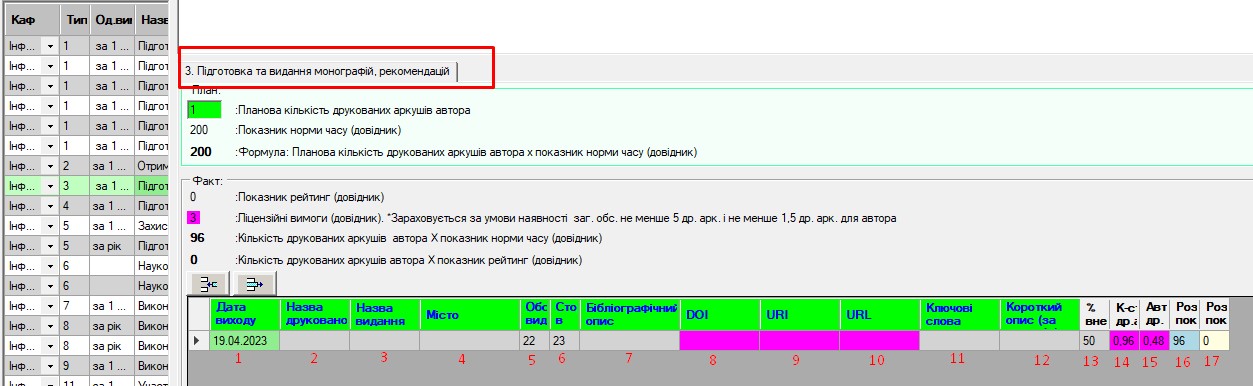
За потреби, можна додати співавторів, які працюють у ПДАУ або тих, які не працюють в Університеті аналогічно як для ТИПУ 1.
За необхідності, можна видалити запис із таблиці фактичного виконання. Для цього слід виділити потрібний рядок курсором, натиснути кнопку Видалити. З’явиться попереджувальне вікно. Після підтвердження (Так) – рядок буде видалено.
¶ ТИП 4. Підготовка та видання тез
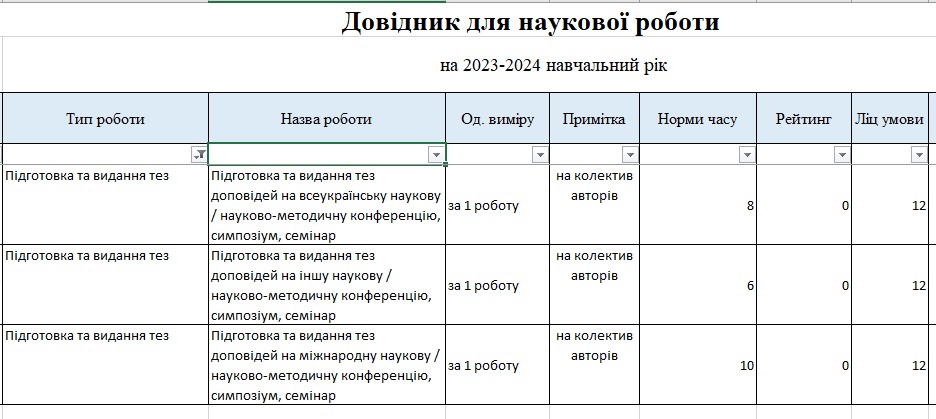
Оберіть та виділіть курсором потрібний запис виду наукової роботи, для якого внесено заплановану кількість друкованих аркушів. Натисніть кнопку для додавання запису фактичного виконання.
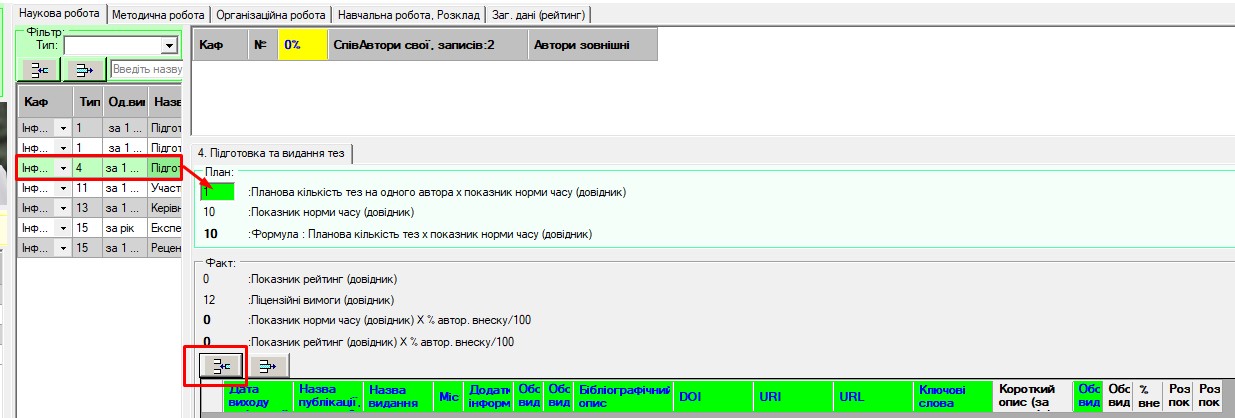
З’явиться попереджувальне вікно «Ви впевнені?». Після підтвердження (Так) рядок буде створено.
! Потрібно обов’язково зазначити обсяг авторського внеску у таблиці співавторів.
Після цього варто внести необхідну інформацію у відповідні поля:
- Дата виходу публікації – під час формування рядка автоматично проставляється поточна дата. За потреби, її можна редагувати безпосередньо у полі.
- Назва публікації – слід внести назву друкованої праці.
- Назва видання.
- Місто.
- Додаткова інформація. Заповнюється за потреби.
- Обсяг видання з – слід внести сторінку, на якій розпочинається текст (цифрове поле – при внесенні слід натискати Enter).
- Обсяг видання по – слід внести сторінку, на якій завершується текст (цифрове поле – при внесенні слід натискати Enter).
- Бібліографічний опис. Слід використовувати стандарт ДСТУ 8302:2015 «Інформація та документація. Бібліографічне посилання. Загальні вимоги та правила складання», який установлює види бібліографічних посилань, правила та особливості їхнього складання і розміщення у документах.
- DOI.
- URI.
- URL.
Слід заповнити хоча б одне поле обов’язково (9,10,11).
12. Ключові слова – слід внести ключові слова.
13. Короткий опис. За потреби, можна внести короткий опис охоронного документу.
14. Обсяг видання, сторінок.
15. % внеску – поле заповнюється автоматично. На підставі внесених даних про співавторів та їх авторські внески.
16. Розрахований показник згідно норм часу. Поле заповнюється автоматично. Формула для розрахунку = Показник норми часу (довідник) ? % авторського внеску / 100.
Підказка про формулу для розрахунку годин згідно норм часу виводиться на формі.
17. Розрахований показник до рейтингу. Поле заповнюється автоматично. Формула для розрахунку = Показник рейтинг (довідник) ? % авторського внеску / 100.
Підказка про формулу для розрахунку годин згідно норм часу виводиться на формі.
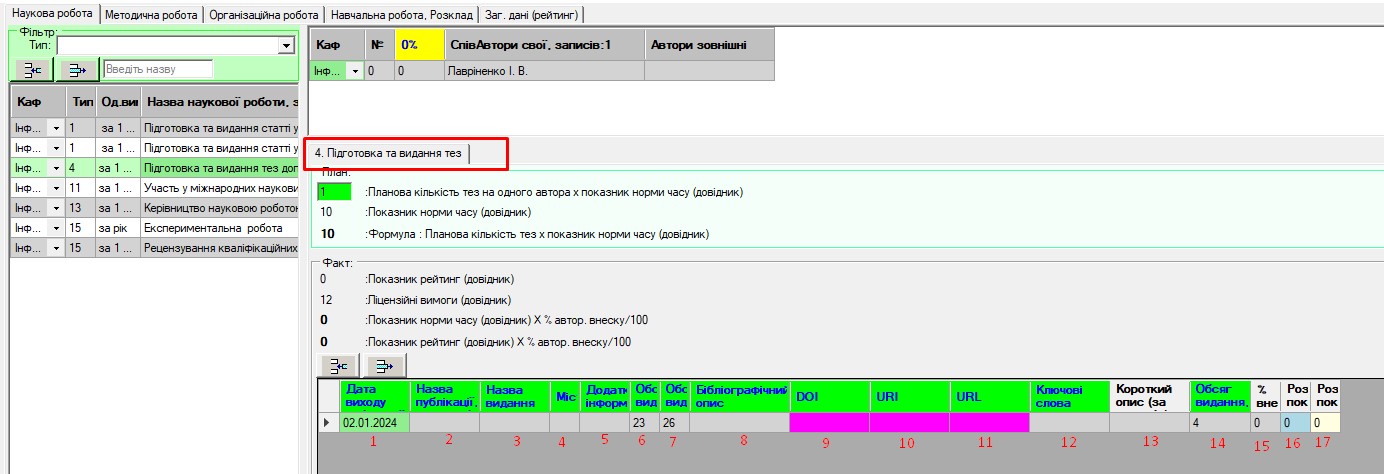
За потреби, можна додати співавторів, які працюють у ПДАУ або тих, які не працюють в Університеті аналогічно як для ТИПУ 1. За необхідності, можна видалити запис із таблиці фактичного виконання. Для цього слід виділити потрібний рядок курсором, натиснути кнопку Видалити. З’явиться попереджувальне вікно. Після підтвердження (Так) – рядок буде видалено.
¶ ТИП 5. Підготовка та захист дисертації
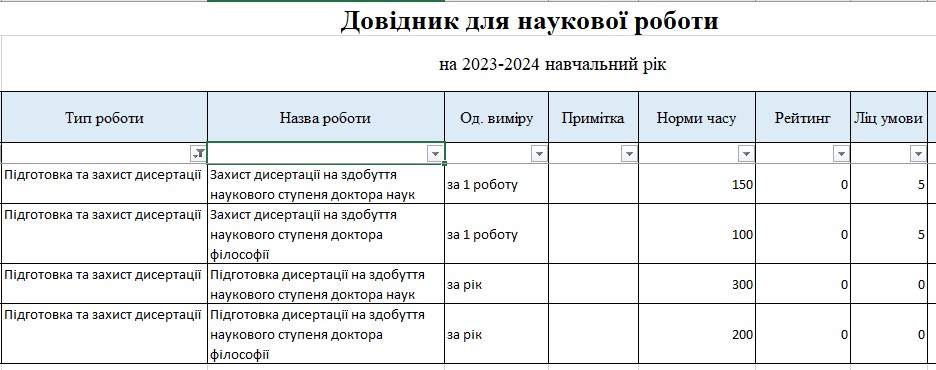
Оберіть та виділіть курсором потрібний запис виду наукової роботи. Натисніть кнопку для додавання запису фактичного виконання.
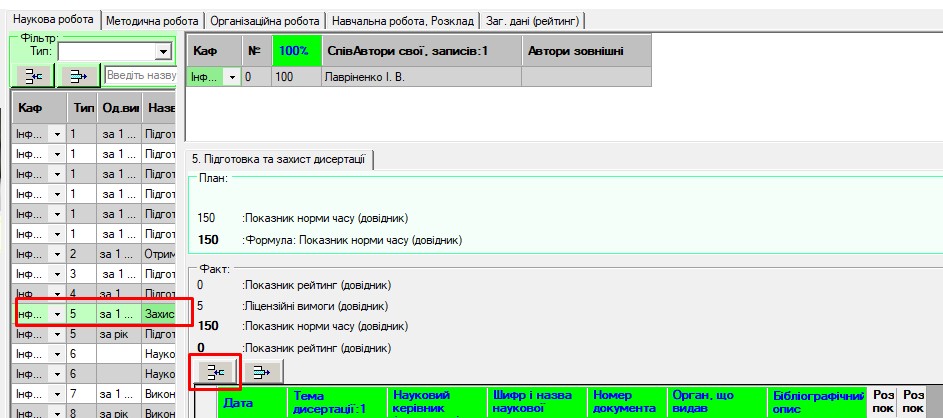
З’явиться попереджувальне вікно «Ви впевнені?». Після підтвердження (Так) рядок буде створено.
Після цього слід внести необхідну інформацію у відповідні поля:
- Дата – під час формування рядка автоматично проставляється поточна дата. За потреби, її можна редагувати безпосередньо у полі.
- Тема дисертації.
- Науковий керівник – прізвище та ініціали.
- Шифр і назва наукової спеціальності.
- Номер документа про присудження наукового ступеня (за наявності).
- Орган, що видав документ про присудження наукового ступеня (за наявності).
- Бібліографічний опис.
- Розрахований показник згідно норм часу. Поле заповнюється автоматично. Формула для розрахунку = Показник норми часу (довідник).
Підказка про формулу для розрахунку годин згідно норм часу виводиться на формі.
9. Розрахований показник до рейтингу. Поле заповнюється автоматично. Формула для розрахунку = Показник рейтинг (довідник).
Підказка про формулу для розрахунку годин згідно норм часу виводиться на формі.
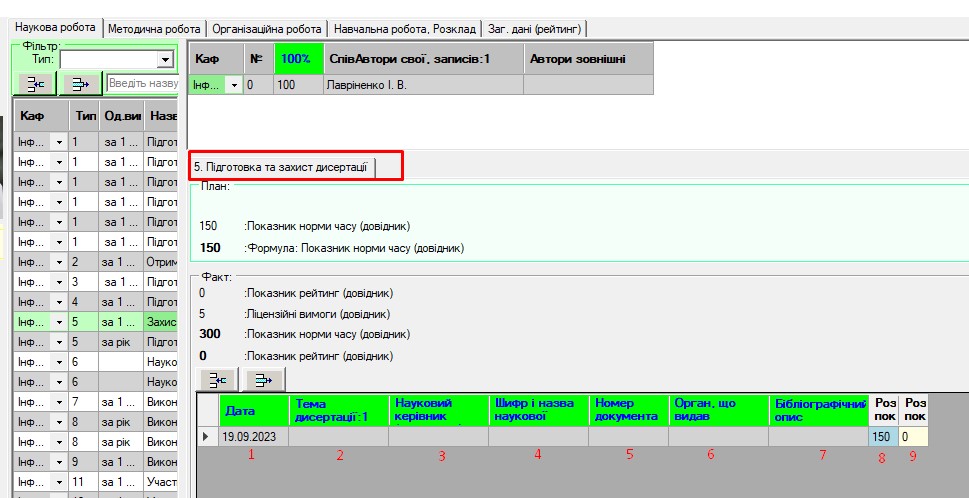
За необхідності, можна видалити запис із таблиці фактичного виконання. Для цього слід виділити потрібний рядок курсором, натиснути кнопку Видалити. З’явиться попереджувальне вікно. Після підтвердження (Так) – рядок буде видалено.
¶ ТИП 6. Наукове керівництво (консультування) аспірантів / докторантів
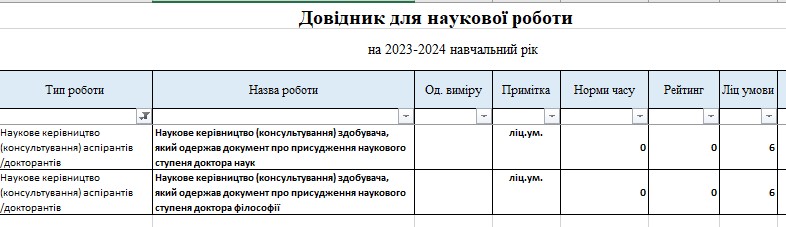
Оберіть та виділіть курсором потрібний запис виду наукової роботи, для якого внесено заплановану кількість друкованих аркушів. Натисніть кнопку для додавання запису фактичного виконання.
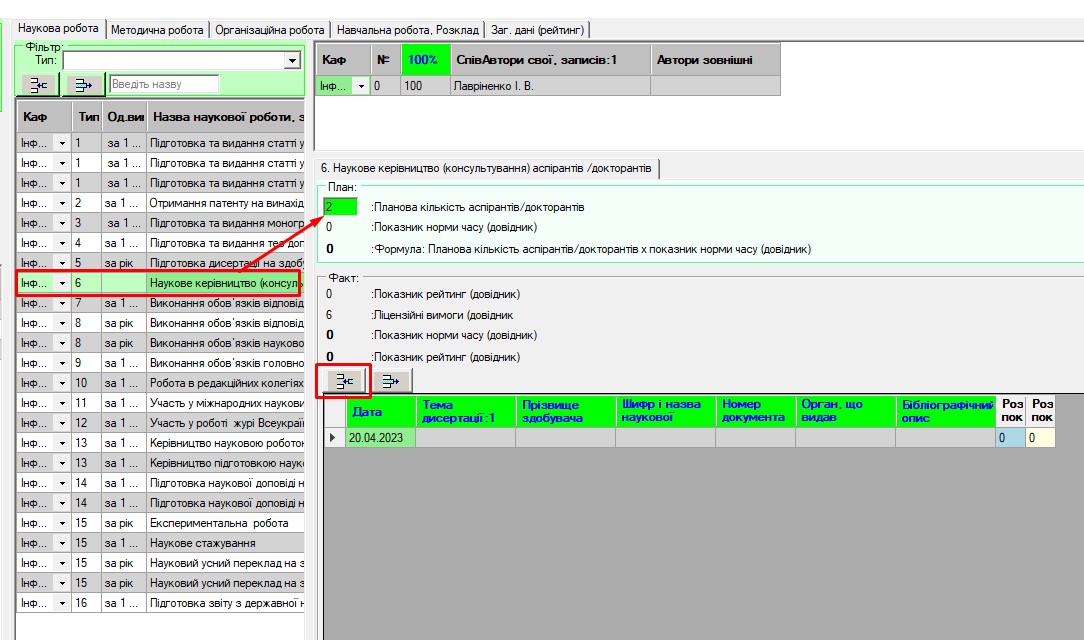
З’явиться попереджувальне вікно «Ви впевнені?». Після підтвердження (Так) рядок буде створено.
Після цього слід внести необхідну інформацію у відповідні поля:
- Дата – під час формування рядка автоматично проставляється поточна дата. За потреби, її можна редагувати безпосередньо у полі.
- Тема дисертації.
- Прізвище здобувача – прізвище та ініціали.
- Шифр і назва наукової спеціальності.
- Номер документа про присудження наукового ступеня.
- Орган, що видав документ про присудження наукового ступеня (за наявності).
- Бібліографічний опис. Слід використовувати стандарт ДСТУ 8302:2015 «Інформація та документація. Бібліографічне посилання. Загальні вимоги та правила складання», який установлює види бібліографічних посилань, правила та особливості їхнього складання і розміщення у документах.
- Розрахований показник згідно норм часу. Поле заповнюється автоматично. Формула для розрахунку = Показник норми часу (довідник).
Підказка про формулу для розрахунку годин згідно норм часу виводиться на формі.
9.Розрахований показник до рейтингу. Поле заповнюється автоматично. Формула для розрахунку = Показник рейтинг (довідник).
Підказка про формулу для розрахунку годин згідно норм часу виводиться на формі.
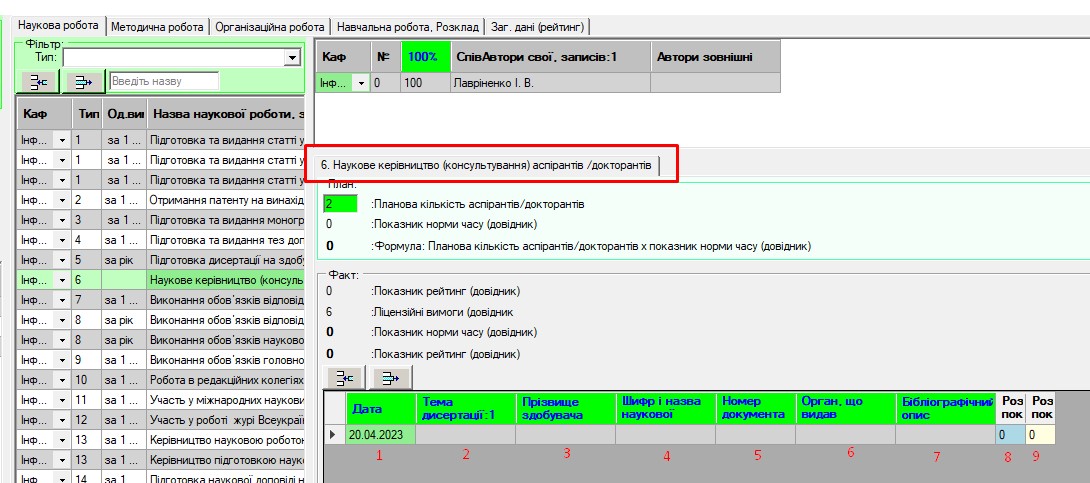
За необхідності, можна видалити запис із таблиці фактичного виконання. Для цього слід виділити потрібний рядок курсором, натиснути кнопку Видалити. З’явиться попереджувальне вікно. Після підтвердження (Так) – рядок буде видалено.
¶ ТИП 7. Участь в атестації здобувачів ступеня доктора філософії та доктора наук
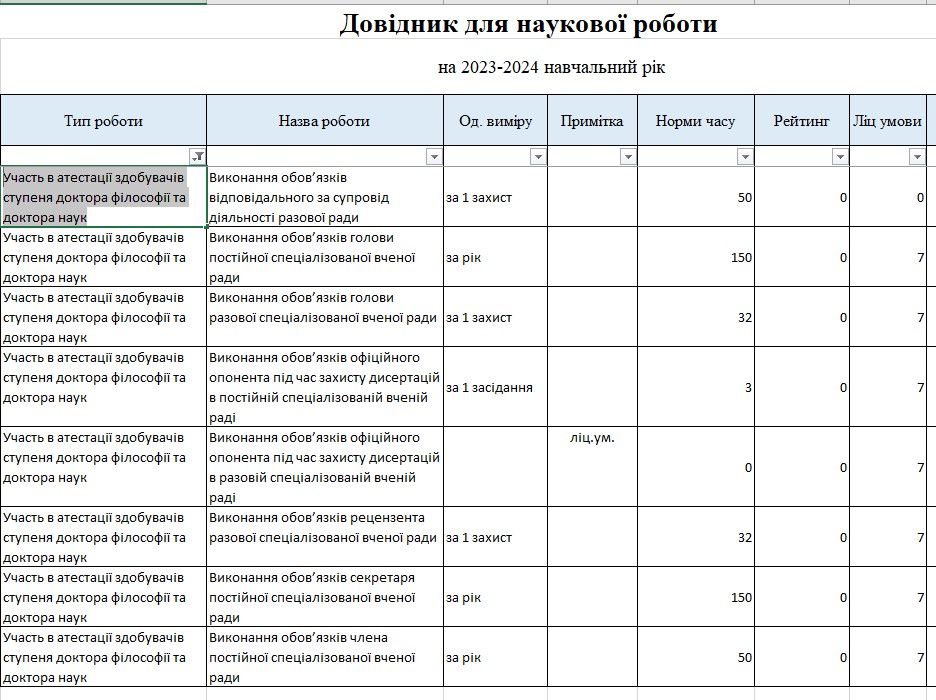
Оберіть та виділіть курсором потрібний запис виду наукової роботи. Натисніть кнопку для додавання запису фактичного виконання.
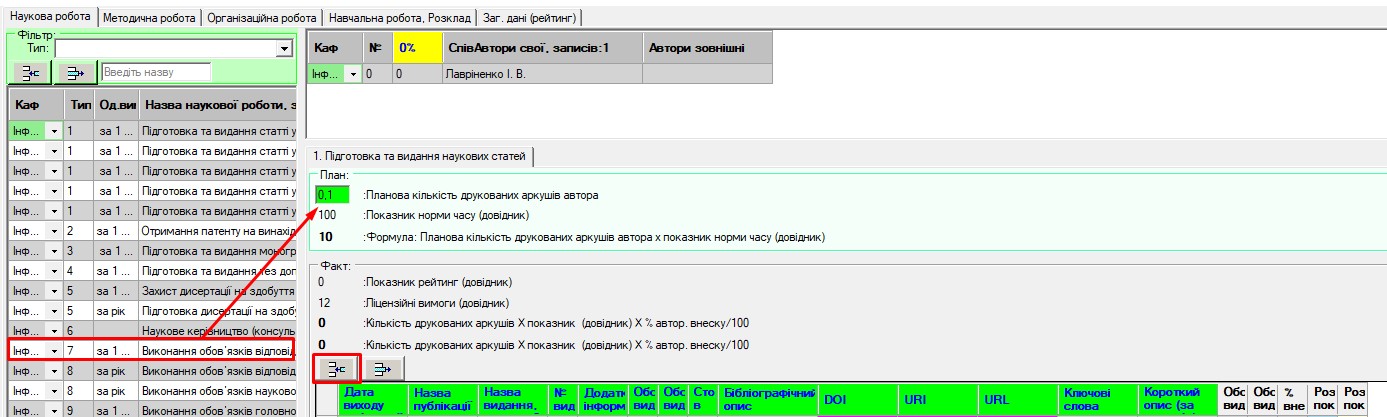
З’явиться попереджувальне вікно «Ви впевнені?». Після підтвердження (Так) рядок буде створено.
Після цього слід внести необхідну інформацію у відповідні поля:
- Дата – під час формування рядка автоматично проставляється поточна дата. За потреби, її можна редагувати безпосередньо у полі.
- Тема дисертації.
- Прізвище здобувача – прізвище та ініціали.
- Шифр і назва наукової спеціальності.
- Номер і дата наказу на створення разової ради.
- Назва закладу, в якому утворена разова рада.
- Посилання на веб-сайт, де наявна інформація про склад разової ради.
- Розрахований показник згідно норм часу. Поле заповнюється автоматично. Формула для розрахунку = Показник норми часу (довідник).
Підказка про формулу для розрахунку годин згідно норм часу виводиться на формі.
9. Розрахований показник до рейтингу. Поле заповнюється автоматично. Формула для розрахунку = Показник рейтинг (довідник).
Підказка про формулу для розрахунку годин згідно норм часу виводиться на формі.
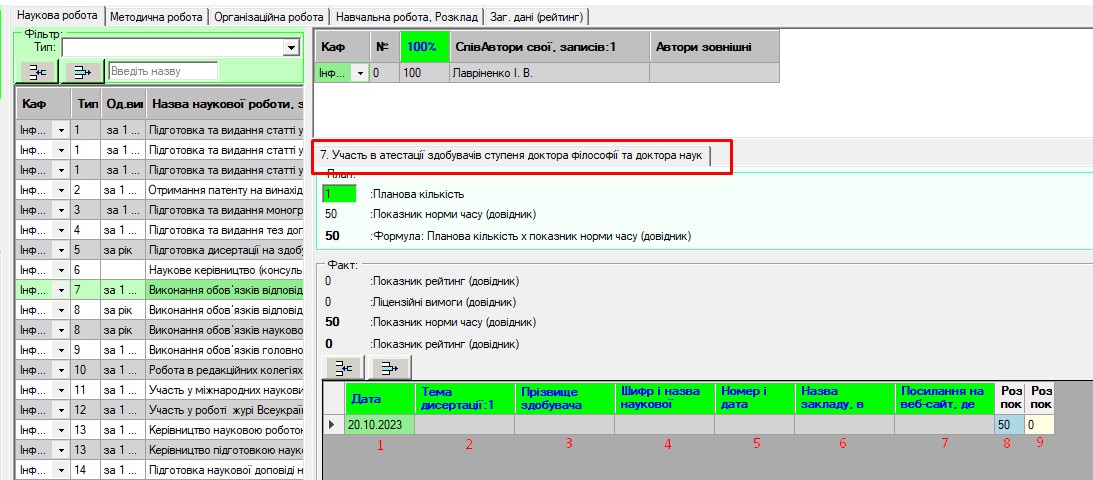
За необхідності, можна видалити запис із таблиці фактичного виконання. Для цього слід виділити потрібний рядок курсором, натиснути кнопку Видалити. З’явиться попереджувальне вікно. Після підтвердження (Так) – рядок буде видалено.
¶ ТИП 8. Виконання затверджених планових наукових
¶ досліджень
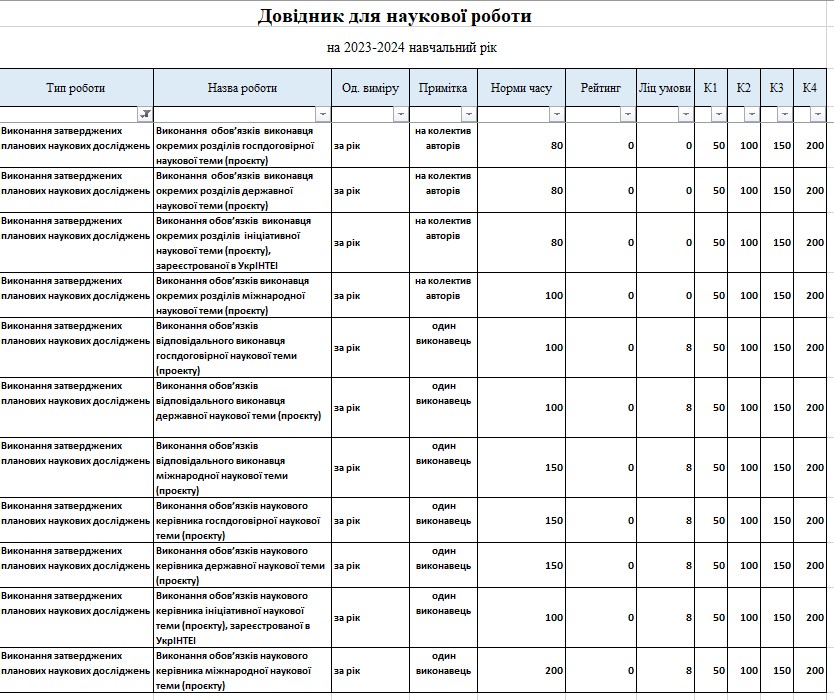
Оберіть та виділіть курсором потрібний запис виду наукової роботи. Натисніть кнопку для додавання запису фактичного виконання.
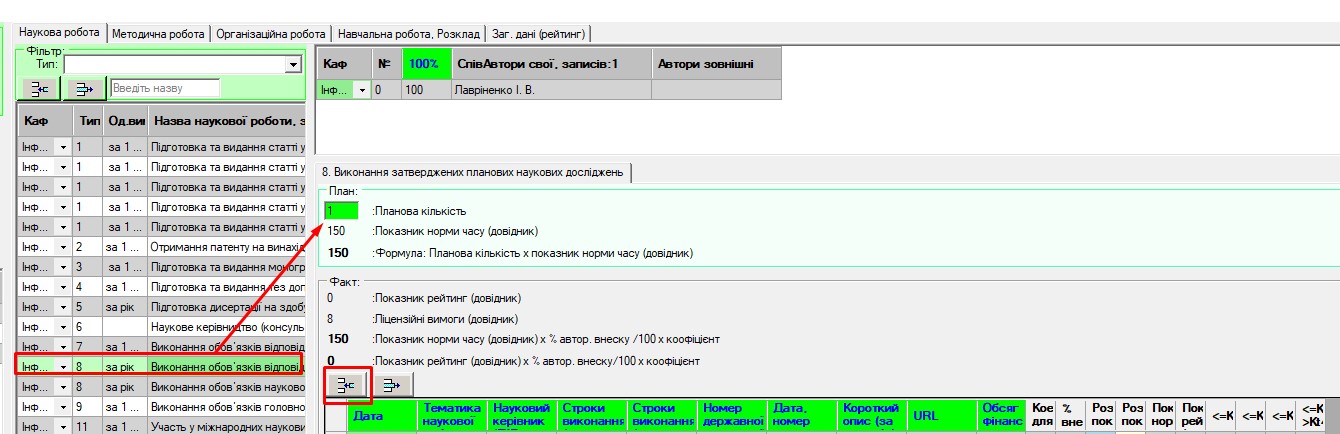
З’явиться попереджувальне вікно «Ви впевнені?». Після підтвердження (Так) рядок буде створено.
! Потрібно обов’язково зазначити обсяг авторського внеску у таблиці співавторів.
Після цього слід внести необхідну інформацію у відповідні поля:
- Дата – під час формування рядка автоматично проставляється поточна дата. За потреби, її можна редагувати безпосередньо у полі.
- Тематика наукової роботи.
- Науковий керівник– прізвище та ініціали, науковий ступінь, вчене звання.
- Строки виконання (дата початку).
- Строки виконання (дата закінчення).
- Номер державної реєстрації (за наявності).
- Дата, номер договору, заявник (за наявності).
- Короткий опис (за потреби).
- URL.
- Обсяг фінансування, тис грн. (цифрове поле – при внесенні слід натискати Enter).
- Коефіцієнт для розрахунку рейтингу – розраховується автоматично на підставі даних, внесених у Поле 10.
- % внеску – заповнюється автоматично даними, що внесені у таблиці співавторів.
- Розрахований показник згідно норм часу. Поле заповнюється автоматично. Формула для розрахунку = Показник норми часу (довідник) ? % авторського внеску / 100.
Підказка про формулу для розрахунку годин згідно норм часу виводиться на формі.
14. Розрахований показник до рейтингу. Поле заповнюється автоматично. Формула для розрахунку = Показник рейтинг (довідник) ? % авторського внеску / 100.
Підказка про формулу для розрахунку годин згідно норм часу виводиться на формі.
15.Показник норми часу (довідник).
16.Показник рейтинг (довідник).
17.Показники для визначення коефіцієнтів для розрахунку (довідник).
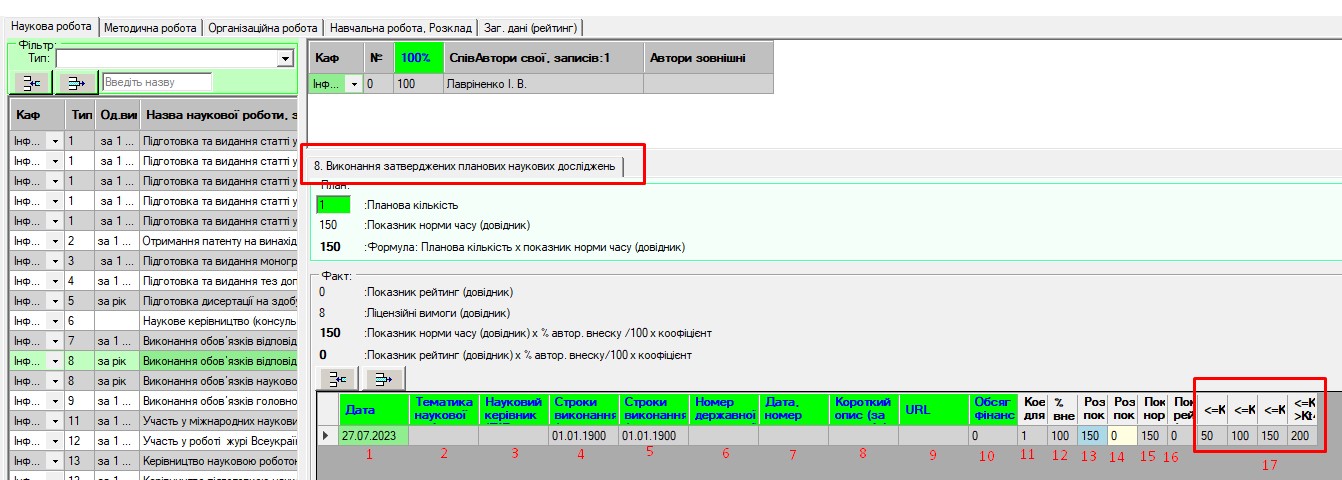
За необхідності, можна видалити запис із таблиці фактичного виконання. Для цього слід виділити потрібний рядок курсором, натиснути кнопку Видалити. З’явиться попереджувальне вікно. Після підтвердження (Так) – рядок буде видалено.
¶ ТИП 9. Робота в редакціях наукових видань
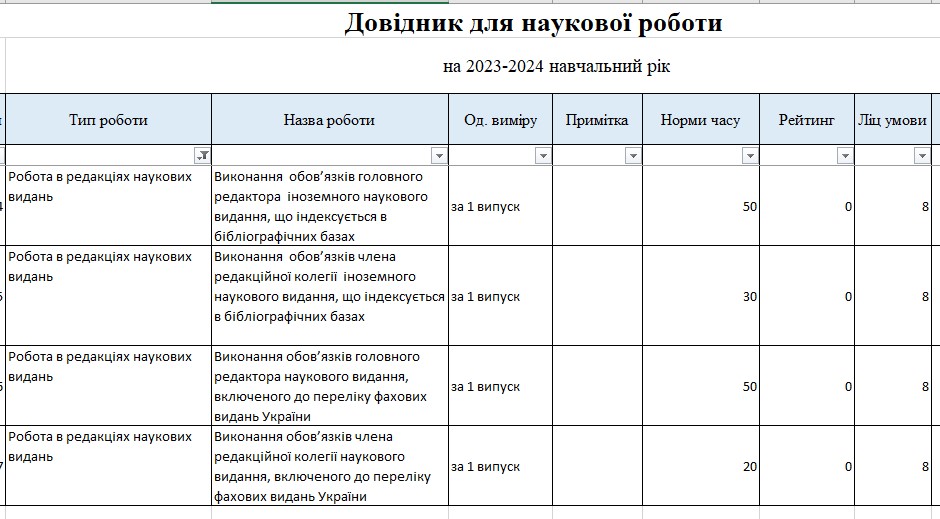
Оберіть та виділіть курсором потрібний запис виду наукової роботи. Натисніть кнопку для додавання запису фактичного виконання.
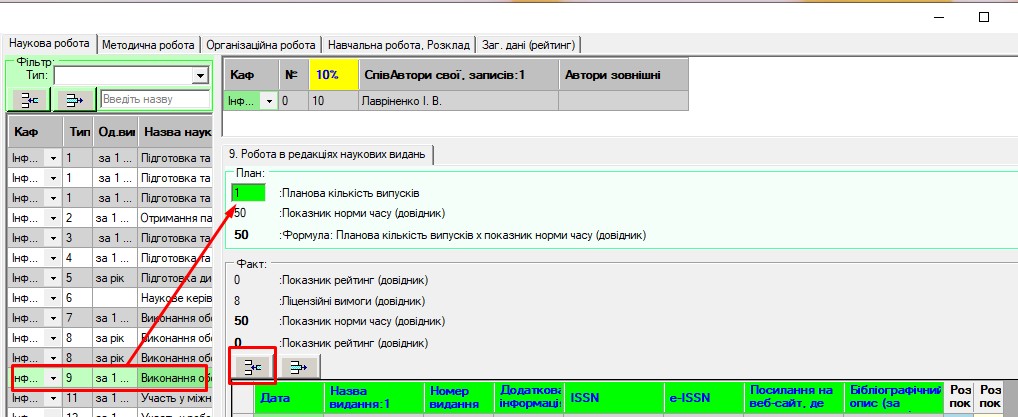
З’явиться попереджувальне вікно «Ви впевнені?». Після підтвердження (Так) рядок буде створено.
Після цього слід внести необхідну інформацію у відповідні поля:
- Дата – під час формування рядка автоматично проставляється поточна дата. За потреби, її можна редагувати безпосередньо у полі.
- Назва видання.
- Номер видання.
- Додаткова інформація про видання (заповнюється за потреби).
- ISSN.
- e-ISSN.
- Посилання на веб-сайт, де наявна інформація про склад редакційної колегії.
- Бібліографічний опис (за наявності). Слід використовувати стандарт ДСТУ 8302:2015 «Інформація та документація. Бібліографічне посилання. Загальні вимоги та правила складання», який установлює види бібліографічних посилань, правила та особливості їхнього складання і розміщення у документах.
- Розрахований показник згідно норм часу. Поле заповнюється автоматично. Формула для розрахунку = Показник норми часу (довідник).
Підказка про формулу для розрахунку годин згідно норм часу виводиться на формі.
10. Розрахований показник до рейтингу. Поле заповнюється автоматично. Формула для розрахунку = Показник рейтинг (довідник).
Підказка про формулу для розрахунку годин згідно норм часу виводиться на формі.
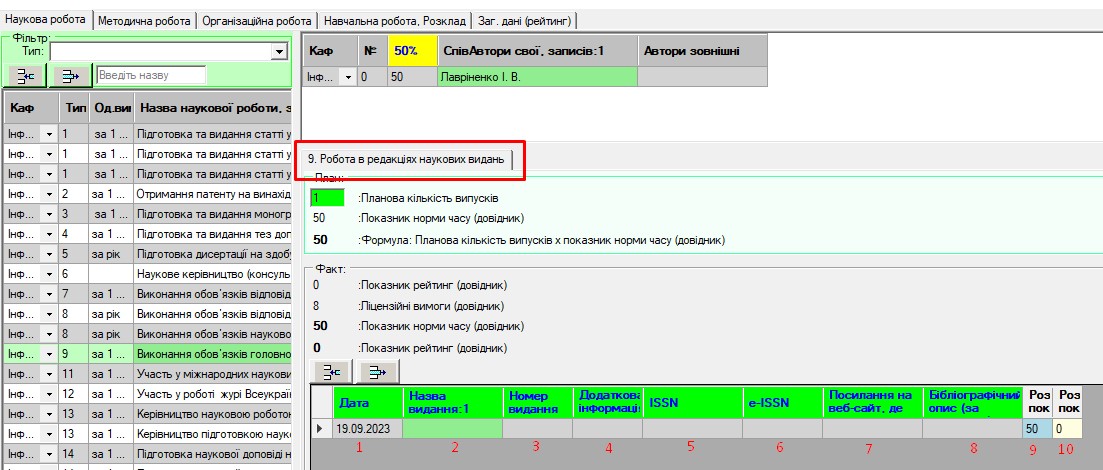
За необхідності, можна видалити запис із таблиці фактичного виконання. Для цього слід виділити потрібний рядок курсором, натиснути кнопку Видалити. З’явиться попереджувальне вікно. Після підтвердження (Так) – рядок буде видалено.
¶ ТИП 10. Рецензування та науковий переклад наукових праць
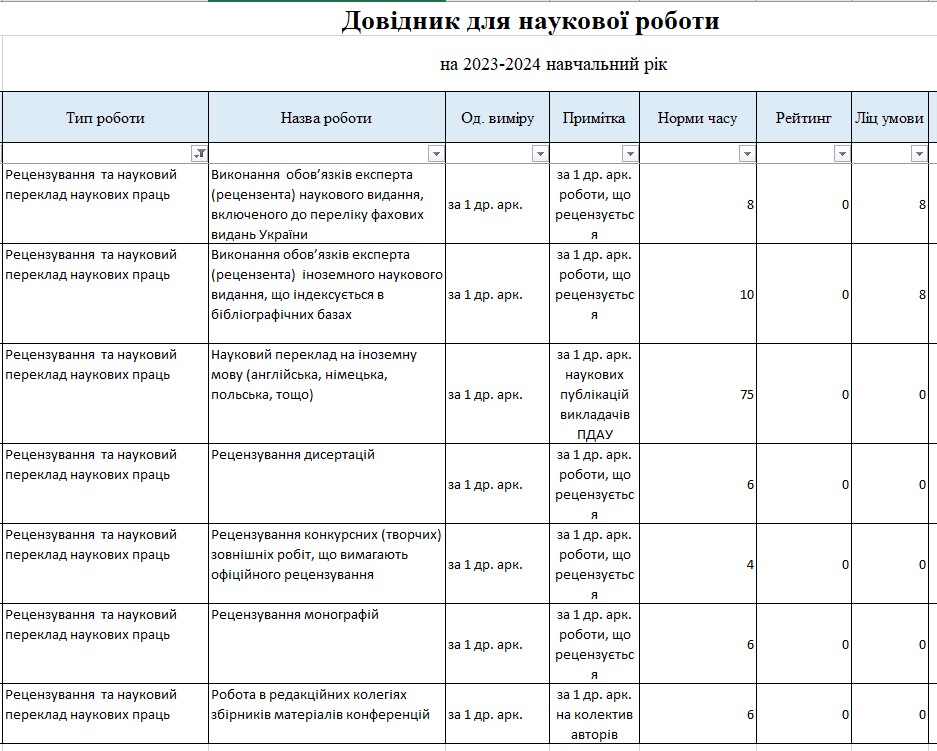
Оберіть та виділіть курсором потрібний запис виду наукової роботи. Натисніть кнопку для додавання запису фактичного виконання.
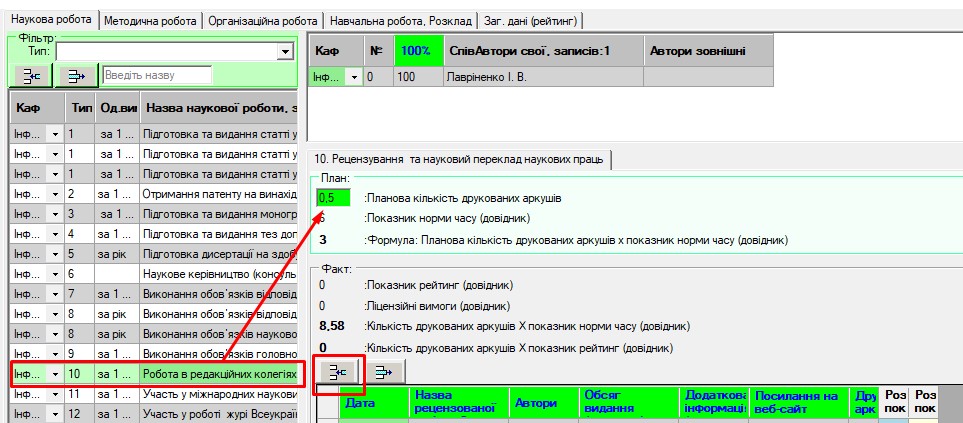
З’явиться попереджувальне вікно «Ви впевнені?». Після підтвердження (Так) рядок буде створено.
Після цього слід внести необхідну інформацію у відповідні поля:
- Дата – під час формування рядка автоматично проставляється поточна дата. За потреби, її можна редагувати безпосередньо у полі.
- Назва рецензованої роботи.
- Автори.
- Обсяг видання (сторінок) (цифрове поле – при внесенні слід натискати Enter).
- Сторінок в друкованому аркуші. При створенні рядка поле заповнюється автоматично, вноситься цифра 23. За потреби, кількість сторінок у одному друкованому аркуші, яка буде використовуватися для подальших розрахунків, можна змінити. При цьому слід враховувати, що 1 авторський аркуш = 40 000 друкованих знаків.
- Додаткова інформація (заповнюється за потреби).
- Посилання на веб-сайт.
- Друкованих аркушів. Розрахункове поле, заповнюється автоматично. Формула для розрахунку = Обсяг видання (сторінок) (Поле 4) / Сторінок у друкованому аркуші (Поле 5).
- Розрахований показник згідно норм часу. Поле заповнюється автоматично. Формула для розрахунку = Кількість друкованих аркушів ? Показник норми часу (довідник).
Підказка про формулу для розрахунку годин згідно норм часу виводиться на формі.
10. Розрахований показник до рейтингу. Поле заповнюється автоматично. Формула для розрахунку = Кількість друкованих аркушів ? Показник рейтинг (довідник).
Підказка про формулу для розрахунку годин згідно норм часу виводиться на формі.
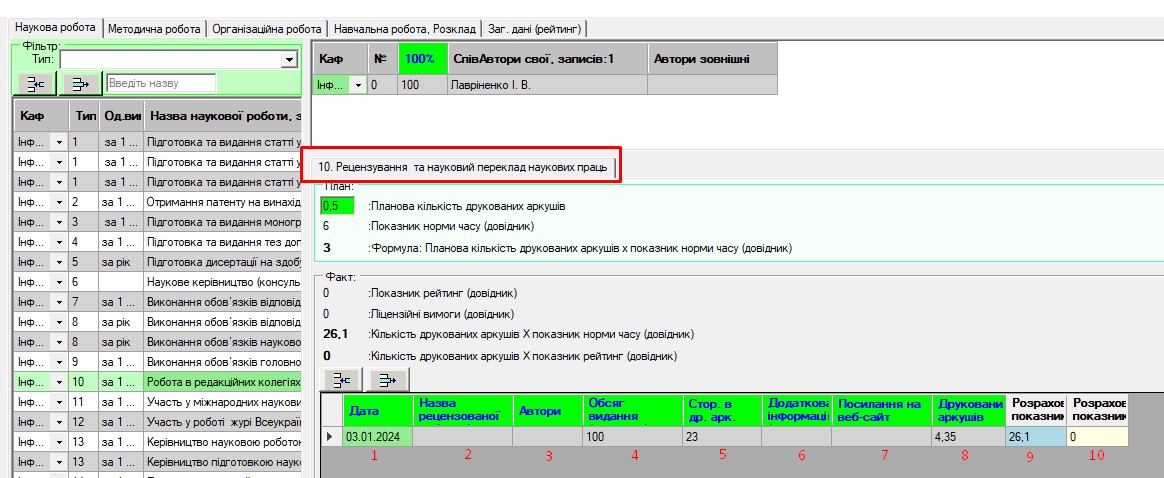
За необхідності, можна видалити запис із таблиці фактичного виконання. Для цього слід виділити потрібний рядок курсором, натиснути кнопку Видалити. З’явиться попереджувальне вікно. Після підтвердження (Так) – рядок буде видалено.
¶ ТИП 11. Участь у освітніх і наукових проєктах, отримання грантів
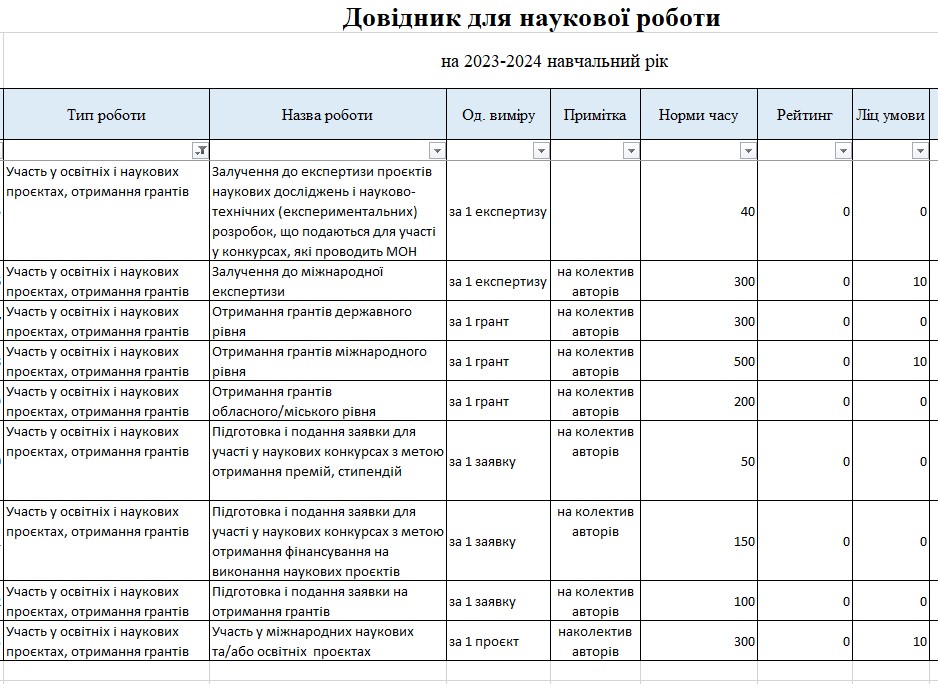
Оберіть та виділіть курсором потрібний запис виду наукової роботи. Натисніть кнопку для додавання запису фактичного виконання.
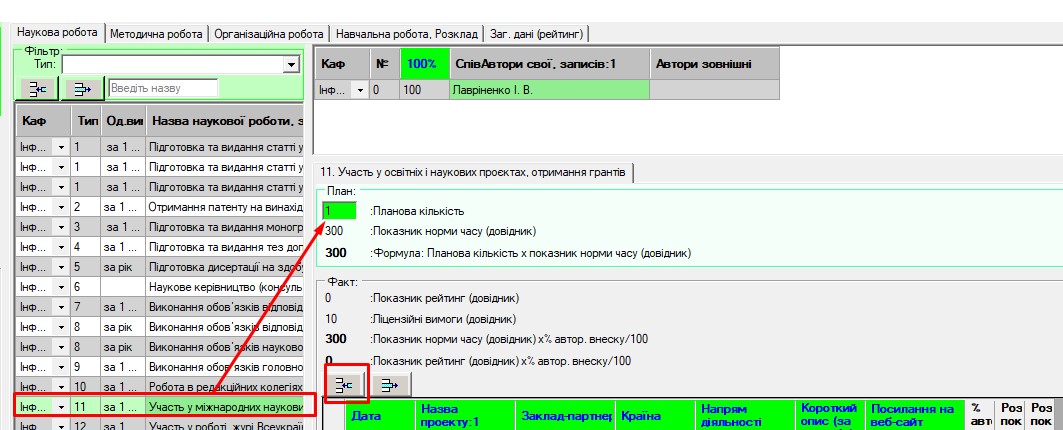
З’явиться попереджувальне вікно «Ви впевнені?». Після підтвердження (Так) рядок буде створено.
! Потрібно обов’язково зазначити обсяг авторського внеску у таблиці співавторів.
Після цього слід внести необхідну інформацію у відповідні поля:
- Дата – під час формування рядка автоматично проставляється поточна дата. За потреби, її можна редагувати безпосередньо у полі.
- Назва проекту.
- Заклад-партнер.
- Країна.
- Напрям діяльності.
- Короткий опис (за потреби).
- Посилання на веб-сайт.
- % авторського внеску – заповнюється автоматично даними, що внесені в таблицю співавторів.
- Розрахований показник згідно норм часу. Поле заповнюється автоматично. Формула для розрахунку = Показник норми часу (довідник) ? % авторського внеску / 100.
Підказка про формулу для розрахунку годин згідно норм часу виводиться на формі.
10. Розрахований показник до рейтингу. Поле заповнюється автоматично. Формула для розрахунку = Показник рейтинг (довідник) ? % авторського внеску / 100.
Підказка про формулу для розрахунку годин згідно норм часу виводиться на формі.
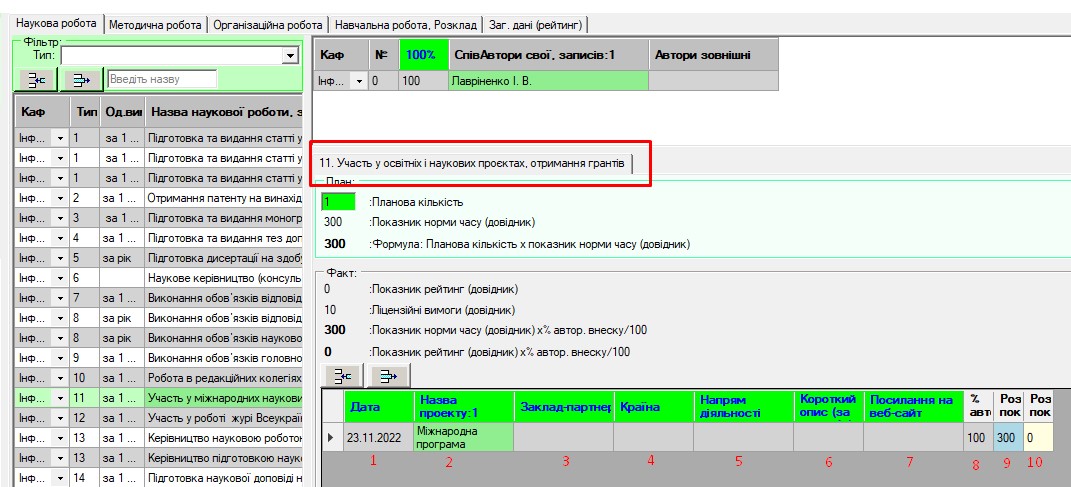
За необхідності, можна видалити запис із таблиці фактичного виконання. Для цього слід виділити потрібний рядок курсором, натиснути кнопку Видалити. З’явиться попереджувальне вікно. Після підтвердження (Так) – рядок буде видалено.
¶ ТИП 12. Участь у проведенні студентських і учнівських олімпіад, конкурсів наукових робіт
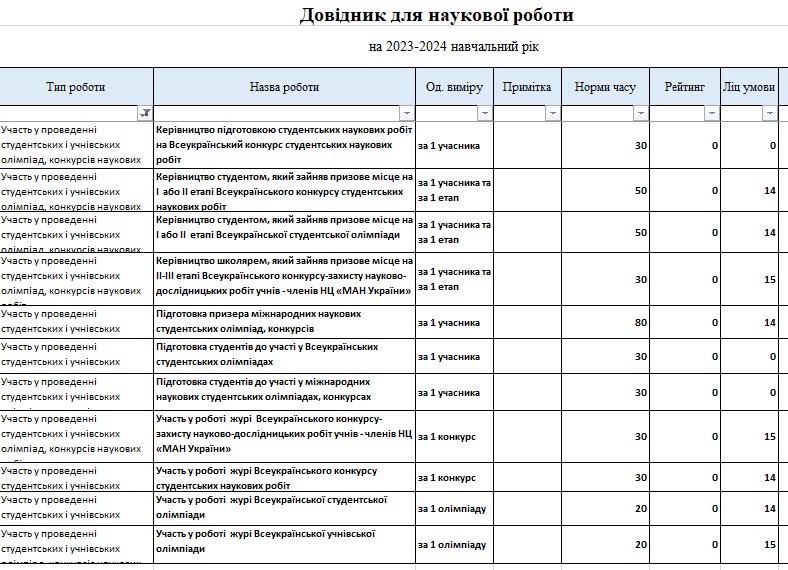
Оберіть та виділіть курсором потрібний запис виду наукової роботи. Натисніть кнопку для додавання запису фактичного виконання.
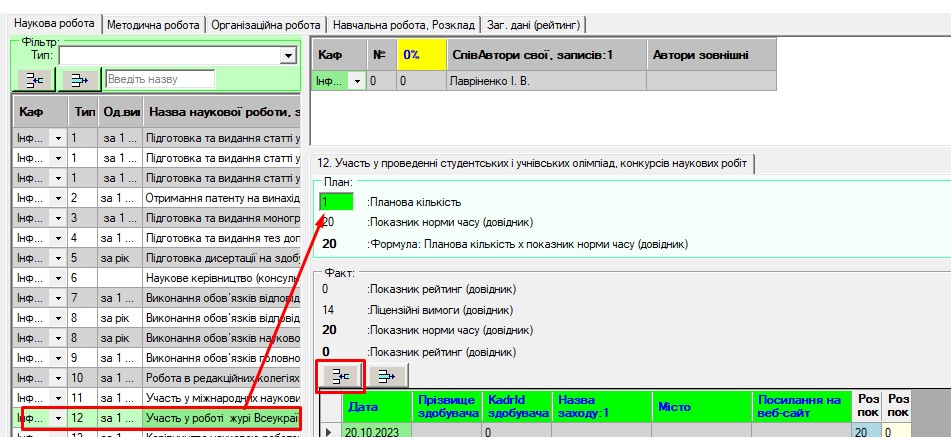
З’явиться попереджувальне вікно «Ви впевнені?». Після підтвердження (Так) рядок буде створено.
Після цього слід внести необхідну інформацію у відповідні поля:
- Дата – під час формування рядка автоматично проставляється поточна дата. За потреби, її можна редагувати безпосередньо у полі.
- Прізвище здобувача.
- Назва заходу.
- Місто.
- Посилання на веб-сайт.
- Розрахований показник згідно норм часу. Поле заповнюється автоматично. Формула для розрахунку = Показник норми часу.
Підказка про формулу для розрахунку годин згідно норм часу виводиться на формі.
7. Розрахований показник до рейтингу. Поле заповнюється автоматично. Формула для розрахунку = Показник рейтинг (довідник).
Підказка про формулу для розрахунку годин згідно норм часу виводиться на формі.
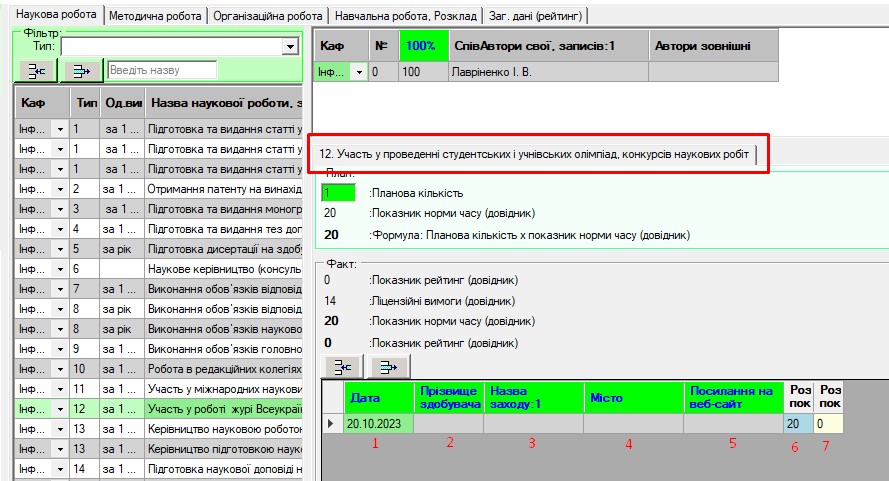
За необхідності, можна видалити запис із таблиці фактичного виконання. Для цього слід виділити потрібний рядок курсором, натиснути кнопку Видалити. З’явиться попереджувальне вікно. Після підтвердження (Так) – рядок буде видалено.
¶ ТИП 13. Керівництво науковою роботою здобувачів вищої освіти
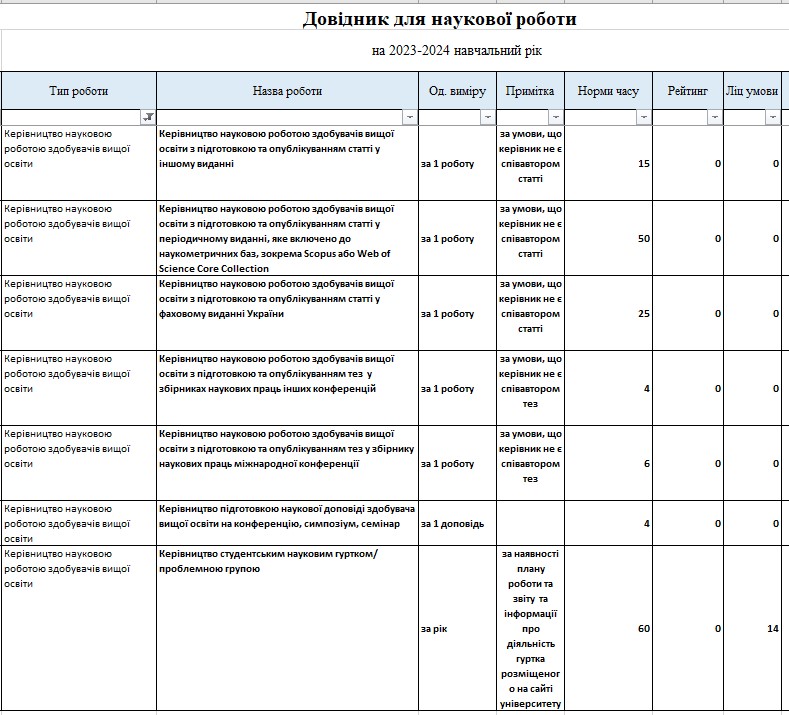
Оберіть та виділіть курсором потрібний запис виду наукової роботи. Натисніть кнопку для додавання запису фактичного виконання.
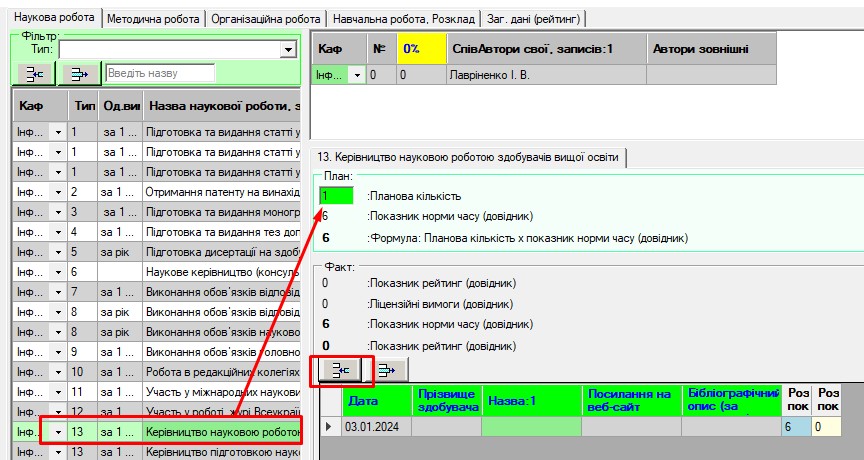
З’явиться попереджувальне вікно «Ви впевнені?». Після підтвердження (Так) рядок буде створено.
Після цього слід внести необхідну інформацію у відповідні поля:
- Дата – під час формування рядка автоматично проставляється поточна дата. За потреби, її можна редагувати безпосередньо у полі.
- Прізвище здобувача.
- Назва.
- Посилання на веб-сайт.
- Бібліографічний опис (за наявності). Слід використовувати стандарт ДСТУ 8302:2015 «Інформація та документація. Бібліографічне посилання. Загальні вимоги та правила складання», який установлює види бібліографічних посилань, правила та особливості їхнього складання і розміщення у документах.
- Розрахований показник згідно норм часу. Поле заповнюється автоматично. Формула для розрахунку = Показник норми часу.
Підказка про формулу для розрахунку годин згідно норм часу виводиться на формі.
7. Розрахований показник до рейтингу. Поле заповнюється автоматично. Формула для розрахунку = Показник рейтинг (довідник).
Підказка про формулу для розрахунку годин згідно норм часу виводиться на формі.
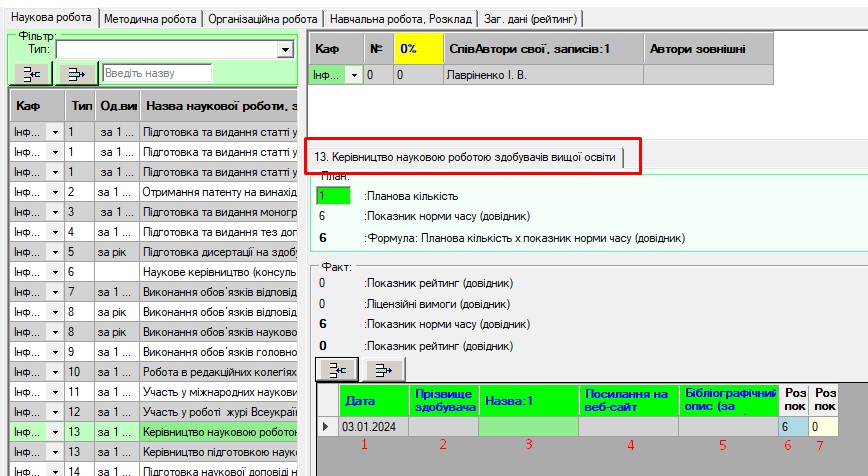
За необхідності, можна видалити запис із таблиці фактичного виконання. Для цього слід виділити потрібний рядок курсором, натиснути кнопку Видалити. З’явиться попереджувальне вікно. Після підтвердження (Так) – рядок буде видалено.
¶ ТИП 14. Підготовка наукової доповіді за результатами досліджень
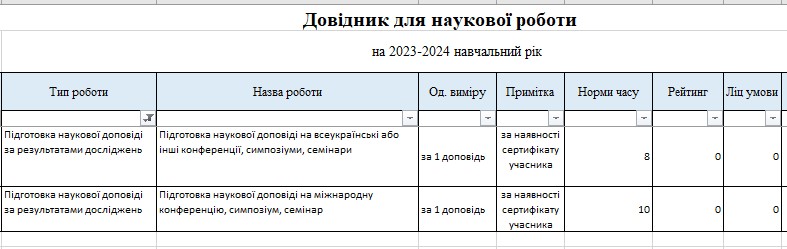
Оберіть та виділіть курсором потрібний запис виду наукової роботи. Натисніть кнопку для додавання запису фактичного виконання.
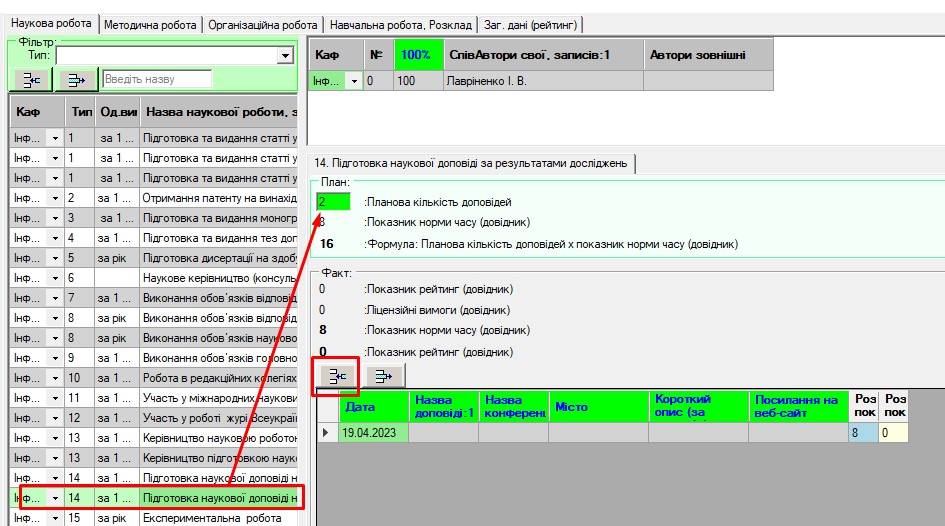
З’явиться попереджувальне вікно «Ви впевнені?». Після підтвердження (Так) рядок буде створено.
Після цього слід внести необхідну інформацію у відповідні поля:
- Дата – під час формування рядка автоматично проставляється поточна дата. За потреби, її можна редагувати безпосередньо у полі.
- Назва доповіді.
- Назва конференції.
- Місто.
- Короткий опис (за потреби).
- Посилання на веб-сайт.
- Розрахований показник згідно норм часу. Поле заповнюється автоматично. Формула для розрахунку = Показник норми часу.
Підказка про формулу для розрахунку годин згідно норм часу виводиться на формі.
8. Розрахований показник до рейтингу. Поле заповнюється автоматично. Формула для розрахунку = Показник рейтинг (довідник).
Підказка про формулу для розрахунку годин згідно норм часу виводиться на формі.
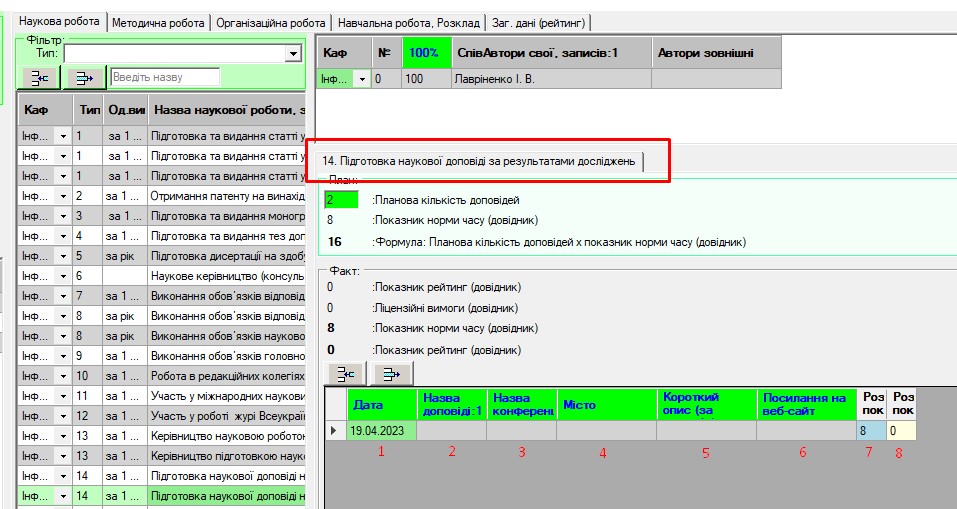
За необхідності, можна видалити запис із таблиці фактичного виконання. Для цього слід виділити потрібний рядок курсором, натиснути кнопку Видалити. З’явиться попереджувальне вікно. Після підтвердження (Так) – рядок буде видалено.
¶ ТИП 15. Інша наукова робота
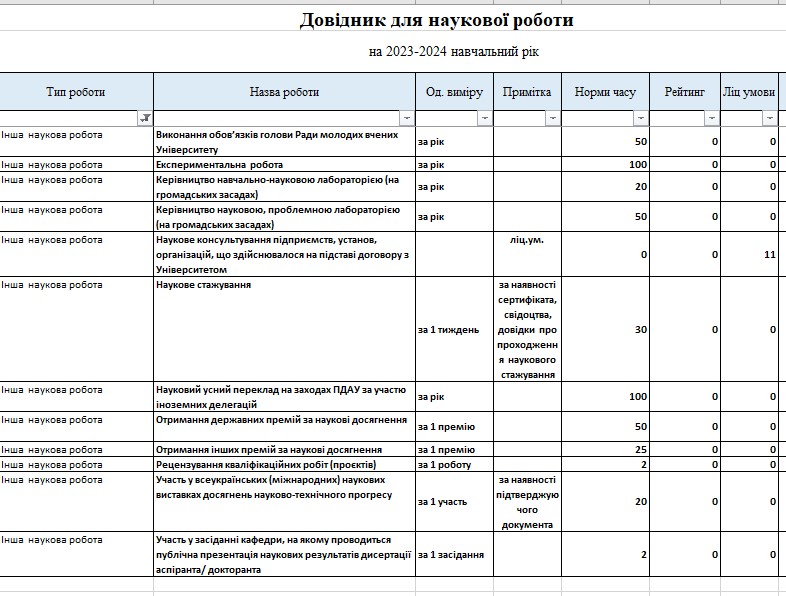
Оберіть та виділіть курсором потрібний запис виду наукової роботи. Натисніть кнопку для додавання запису фактичного виконання.
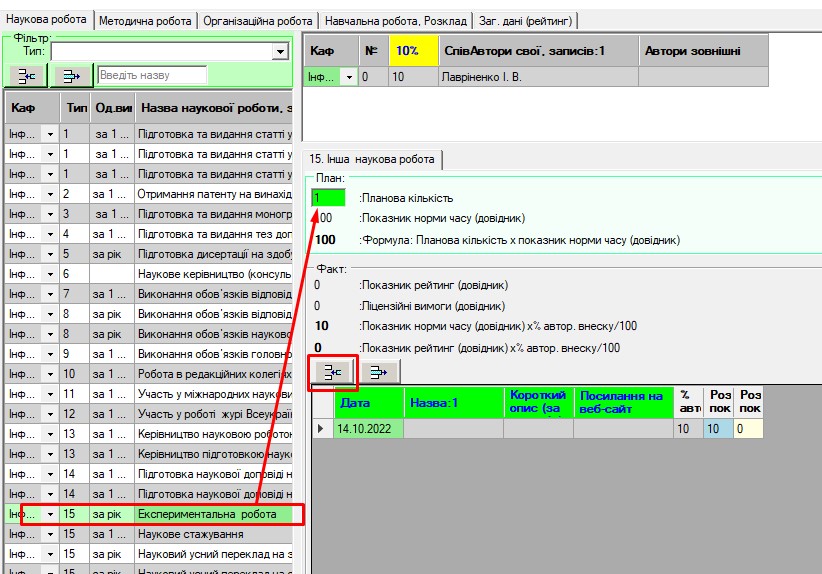
З’явиться попереджувальне вікно «Ви впевнені?». Після підтвердження (Так) рядок буде створено.
! Потрібно обов’язково зазначити обсяг авторського внеску у таблиці співавторів.
Після цього слід внести необхідну інформацію у відповідні поля:
- Дата – під час формування рядка автоматично проставляється поточна дата. За потреби, її можна редагувати безпосередньо у полі.
- Назва.
- Короткий опис (за потреби).
- Посилання на веб-сайт.
- % авторського внеску.
- Розрахований показник згідно норм часу. Поле заповнюється автоматично. Формула для розрахунку = Показник норми часу ? % авторського внеску / 100.
Підказка про формулу для розрахунку годин згідно норм часу виводиться на формі.
7. Розрахований показник до рейтингу. Поле заповнюється автоматично. Формула для розрахунку = Показник рейтинг (довідник) ? % авторського внеску / 100.
Підказка про формулу для розрахунку годин згідно норм часу виводиться на формі.
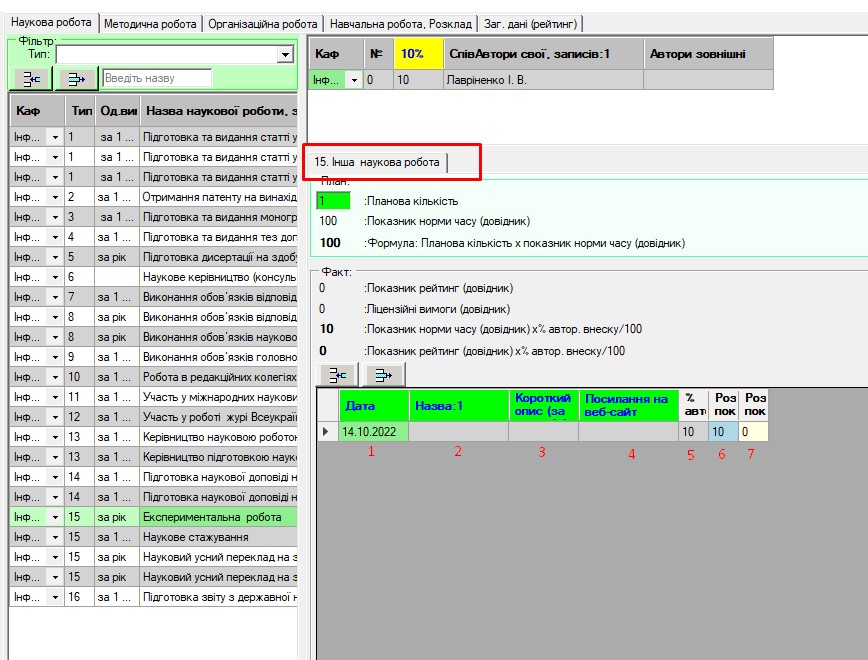
За необхідності, можна видалити запис із таблиці фактичного виконання. Для цього слід виділити потрібний рядок курсором, натиснути кнопку Видалити. З’явиться попереджувальне вікно. Після підтвердження (Так) – рядок буде видалено.
¶ ТИП 16. Підготовка наукових звітів по НДР
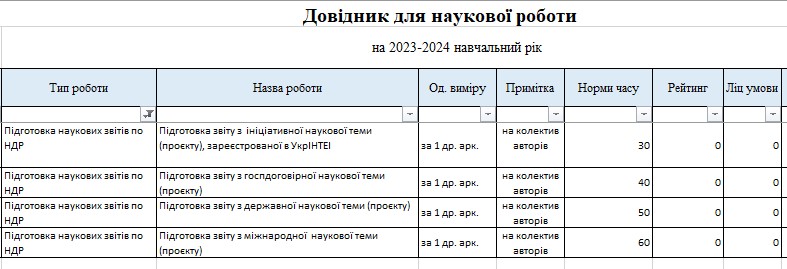
Оберіть та виділіть курсором потрібний запис виду наукової роботи. Натисніть кнопку для додавання запису фактичного виконання.
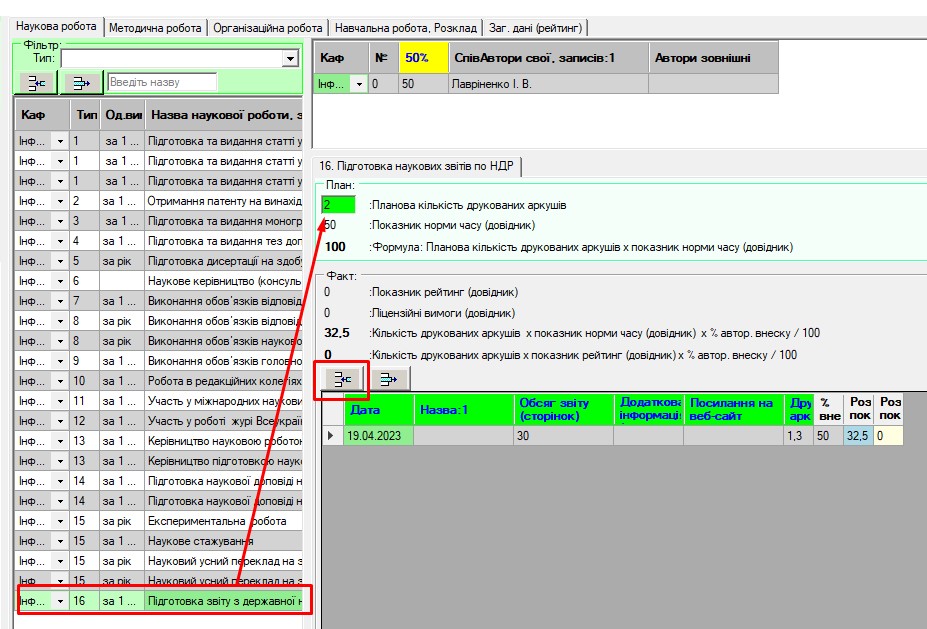
З’явиться попереджувальне вікно «Ви впевнені?». Після підтвердження (Так) рядок буде створено.
! Потрібно обов’язково зазначити обсяг авторського внеску у таблиці співавторів.
Після цього слід внести необхідну інформацію у відповідні поля:
- Дата – під час формування рядка автоматично проставляється поточна дата. За потреби, її можна редагувати безпосередньо у полі.
- Назва.
- Обсяг звіту (сторінок).
- Сторінок в друкованому аркуші. При створенні рядка поле заповнюється автоматично, вноситься цифра 23. За потреби, кількість сторінок у одному друкованому аркуші, яка буде використовуватися для подальших розрахунків, можна змінити. При цьому слід враховувати, що 1 авторський аркуш = 40 000 друкованих знаків.
- Додаткова інформація.
- Посилання на веб-сайт.
- Друкованих аркушів. Розрахункове поле, заповнюється автоматично. Формула для розрахунку = Обсяг видання (сторінок) (Поле 3) / Сторінок у друкованому аркуші (Поле 4).
- % авторського внеску.
- Розрахований показник згідно норм часу. Поле заповнюється автоматично. Формула для розрахунку = Кількість друкованих аркушів ? Показник норми часу ? % авторського внеску / 100.
Підказка про формулу для розрахунку годин згідно норм часу виводиться на формі.
10. Розрахований показник до рейтингу. Поле заповнюється автоматично. Формула для розрахунку = Кількість друкованих аркушів ? Показник рейтинг (довідник) ? % авторського внеску / 100.
Підказка про формулу для розрахунку годин згідно норм часу виводиться на формі.
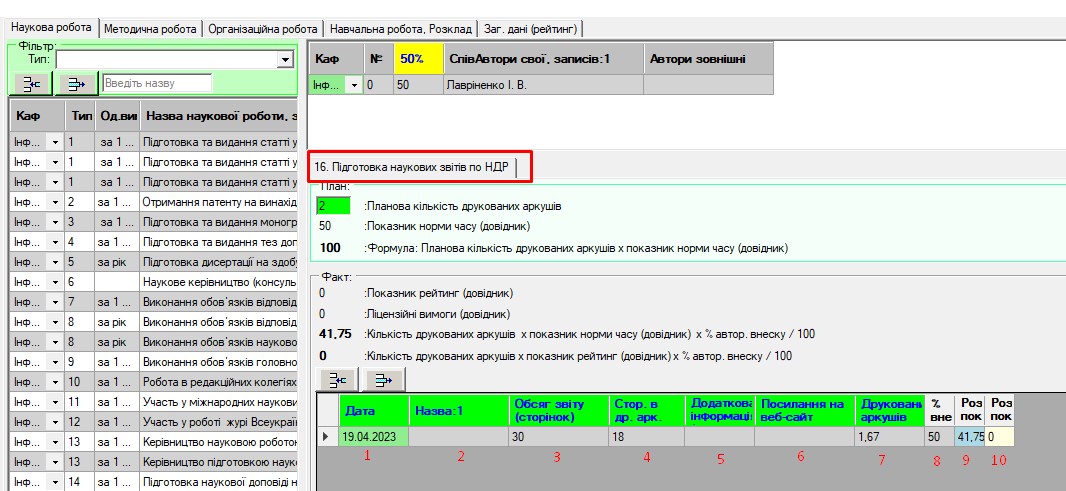
За необхідності, можна видалити запис із таблиці фактичного виконання. Для цього слід виділити потрібний рядок курсором, натиснути кнопку Видалити. З’явиться попереджувальне вікно. Після підтвердження (Так) – рядок буде видалено.
¶ ТИП 17. Інша наукова робота (ВМЗЯО)
УВАГА! Записи можуть додавати лише працівники відділу моніторингу та забезпечення якості освіти за погодженням проректора з науково-педагогічної, наукової роботи.
Внесення видів наукової роботи, які не були заплановані
Якщо певні види робіт не були заплановані науково-педагогічним працівником на момент формування Індивідуального плану роботи викладача, але були виконані упродовж навчального року – їх необхідно внести. Для цього Натисніть кнопку для додавання видів наукової роботи.
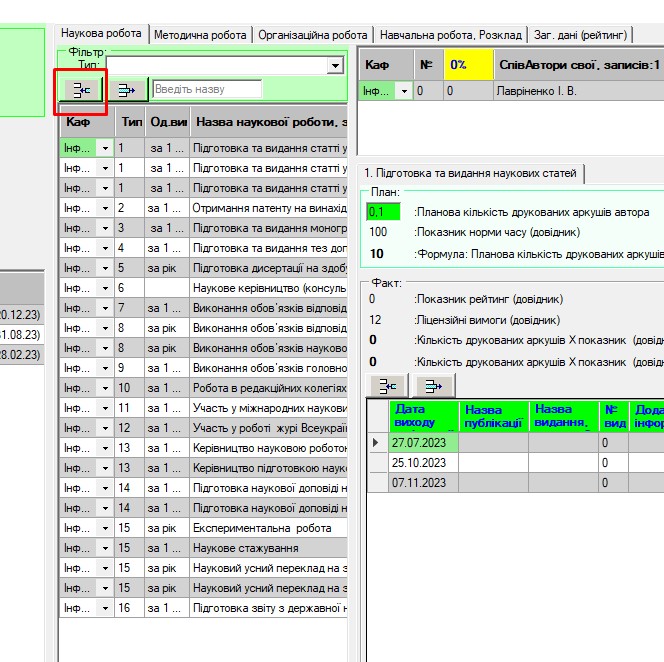
Відкриється довідник наукових робіт. Після цього оберіть Тип наукової роботи (виділіть курсором) і у списку справа знайдіть необхідну Назву наукової роботи (виділіть курсором).
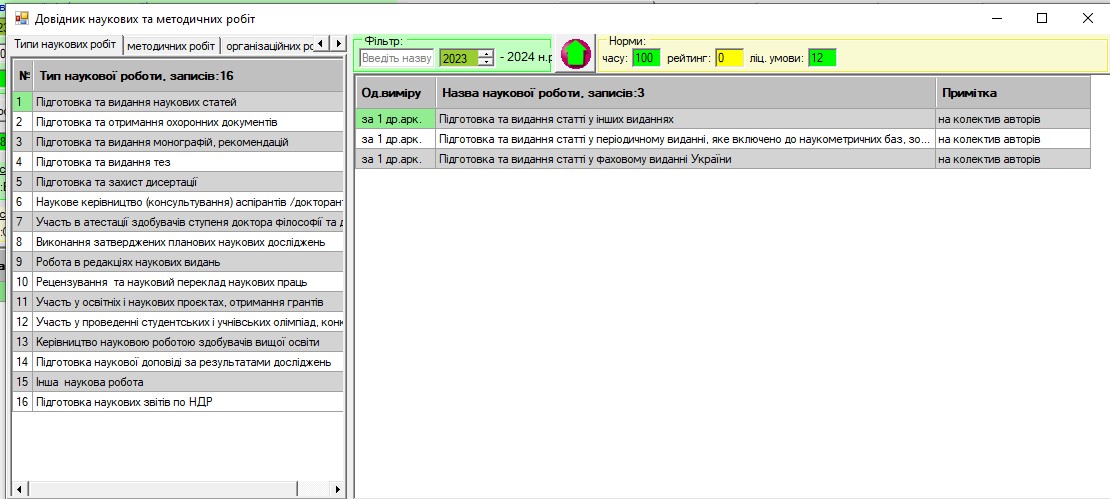
Натисніть кнопку для додавання відповідної Назви наукової роботи.
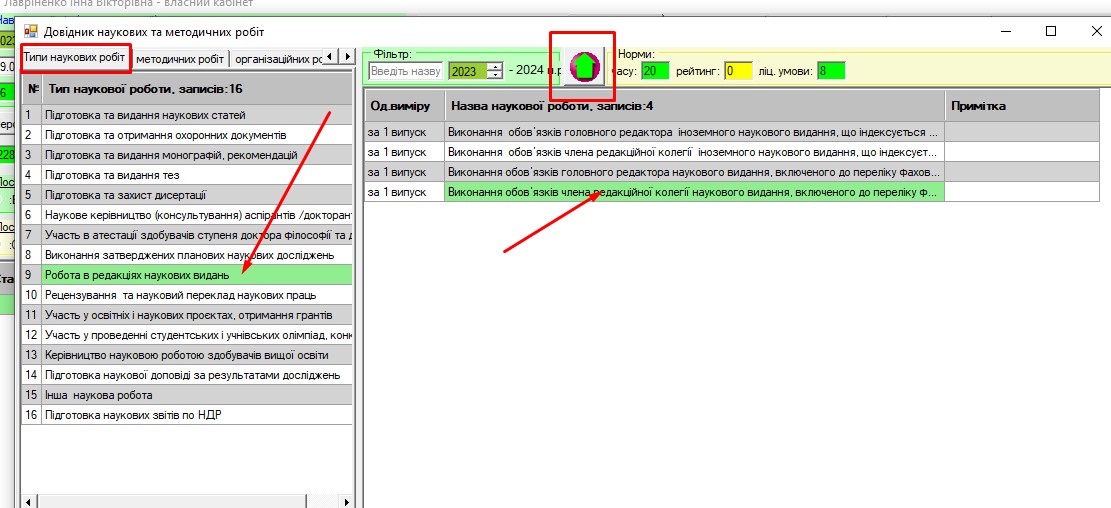
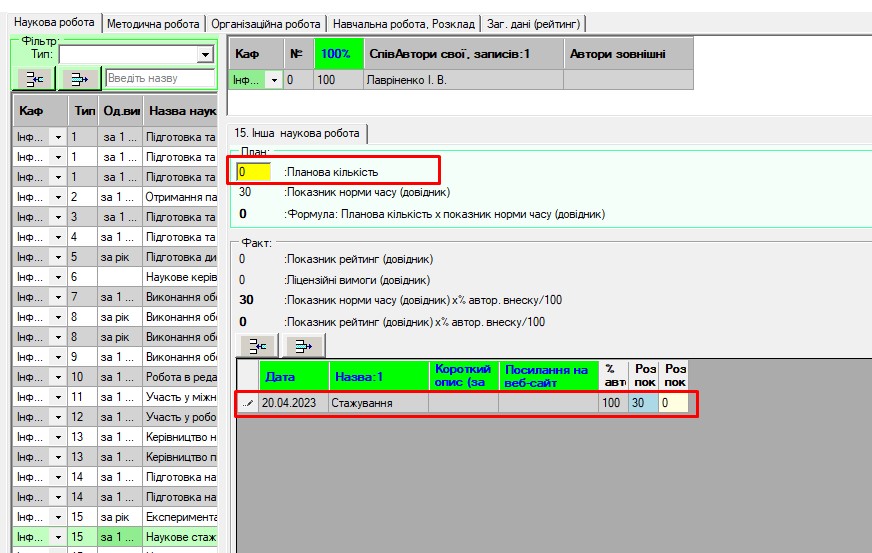
Після додавання потрібного виду наукової роботи вносити заплановану кількість у віконце для внесення планових показників не потрібно. Після цього вносити відповідні записи фактичного виконання.
ОКРІМ 5 ТИПУ (він обов’язково планується на початку року)!
Якщо запис певного виду наукової роботи був внесений помилково – його слід виділити курсором та видалити натиснувши Кнопку для видалення. З’явиться попереджувальне вікно «Ви впевнені?». Після підтвердження (Так) рядок буде видалено.
¶ Формування звіту викладача
Для формування Звіту викладача оберіть та виділіть курсором потрібний запис посадового переміщення викладача (кафедра). Натисніть на кнопку Звіти та оберіть Звіт викладача індивідуальний.
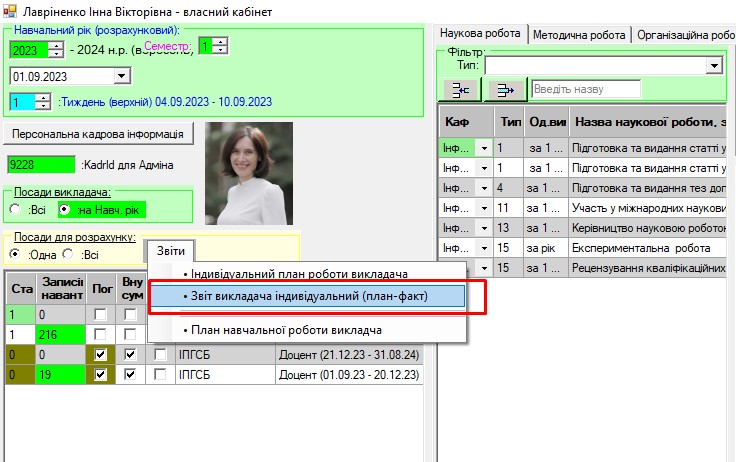
З’явиться попереджувальне вікно – підтвердіть правильність обраної кафедри, натисніть Так.
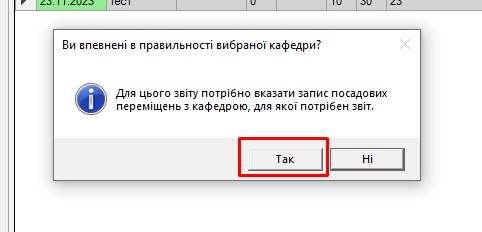
Після того як звіт сформовано – перевірте правильність його заповнення.
Увага ! Звіт викладача формується із внесених даних на усі записи посадових переміщень викладача для обраної кафедри та навчального року. У разі, якщо викладач працює на двох кафедрах – вносити дані слід на відповідні записи посадових переміщень і формувати окремі Звіти роботи по кожній кафедрі.